Ручная настройка баланса белого в фотоаппарате
Баланс белого простыми словами это насколько белый цвет на фотографии выглядит, таким как мы его знаем в реальности. На то в каких оттенках мы видим окружающую обстановку влияет цветовая температура источников света, которые освещает предметы, пространство, людей.
Баланс белого и цветовая температура света
У каждого источника света есть примерные значения цветовой температуры. Измеряется цветовая температура в кельвинах. Если мы знаем какой цветовой температурой обладает источник, освещающий наш кадр, то мы можем установить нужное число в настройках фотоаппарата, и тем самым получить правильный белый цвет в условиях данного света.
Число соответствующее источнику света не всегда точно. Особенно это касается света солнца, света в облачную погоду, света в тени, так как оно имеет свойство меняться. При съёмке в условиях искусственного света немного проще, так как его цветовая температура постоянная.
Для ориентира мы можем указать примерные параметры:
- Свет от свечи — 1800К
- На рассвете и закате, галогенные лампы — 3000К
- Лампы накаливания — 3200К
- Флуоресцентные лампы — 4000К
- Дневной свет (ясная погода) — 5200К
- Облачно, вспышка — 6000К
- Свет в тени, пасмурно — 7000К
Предустановленные режимы баланса белого
В фотоаппаратах есть около пяти предустановленных режимов, соответствующих разным источникам света. Например, вы снимаете в квартире с желтыми лампами накаливания, в этом случае ставите режим лампы накаливания и снимаете. Но на практике не всегда температура попадёт в нужный цвет, так как нет единого стандарта для всех производителей ламп.
Съёмка с автоматическим балансом белого
В фотоаппаратах есть автоматический баланс белого. В этом случае камера сама подбирает параметры для каждой сцены.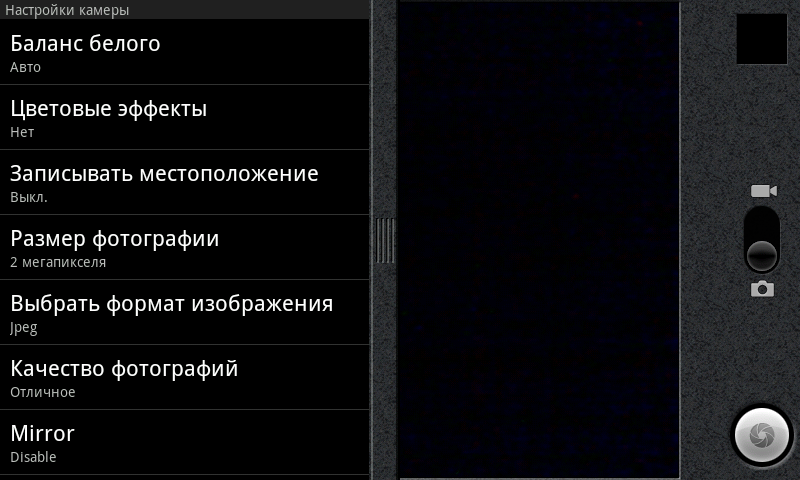 Обозначается он аббревиатурой AWB. Автобаланс хорошо справляется в условиях естественного света, то есть при съёмке днём на улице.
Обозначается он аббревиатурой AWB. Автобаланс хорошо справляется в условиях естественного света, то есть при съёмке днём на улице.
Частые ошибки автоматического режима:
- При смешанном освещении, когда в помещении одновременно горят лампы с разной цветовой температурой
- При ночной и вечерней съемке
- В помещении, когда свет отражается от разноцветных стен и предметов. Поснимайте в детских игровых комнатах, где пол зеленый, стены розовые, и потолок еще-какой нибудь ))
Ручная настройка баланса белого в Canon
В сложных условиях по свету, когда вам нужно получить правильный баланс прям в камере, а не на постобработке, существует два способа:
- 1. В фотоаппарате выбрать числовое значение в кельвинах в ручную, подбирая на глаз нужный цвет. Правда не во всех камерах есть такая возможность.
- 2. Настроить баланс белого по белому листу бумаги.
Расскажу о настройке баланса по белому листу на примере фотоаппарата Canon.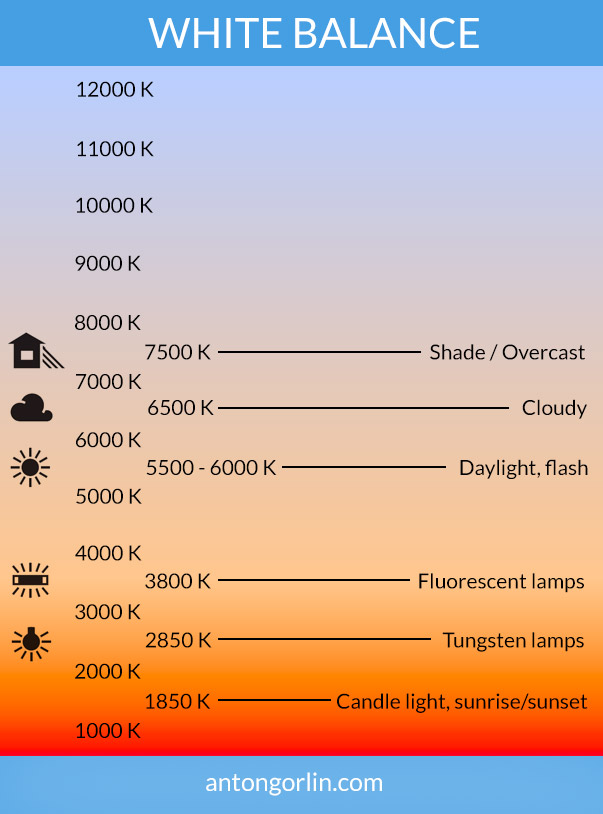 Аналогично это делается в камерах Nikon, Sony и других.
Во-первых, нужно убедиться, что ваш лист бумаги действительно белый, если он желтит или отдаёт в синеву, то соответственно это скажется на результате. При желании в фотомагазинах можно купить специальную белую карту.
Аналогично это делается в камерах Nikon, Sony и других.
Во-первых, нужно убедиться, что ваш лист бумаги действительно белый, если он желтит или отдаёт в синеву, то соответственно это скажется на результате. При желании в фотомагазинах можно купить специальную белую карту.
Чтобы камера поняла какой цвет в данных условиях является белым, мы должны задать ей эталонный белый цвет конкретно в этих условиях съёмки. То есть если вы зададите ей эталон по белому листу в помещении и выйдите на улицу, то ничего хорошего не получится. В каждом конкретном месте нужно заново задавать эталон.
Допустим мы снимаем дома и у нас есть белый лист
Заходим в меню выбора режимов баланса белого и выбираем «Ручной».
Теперь нужно сфотографировать лист, так чтобы он занял всю площадь кадра. Промах с фокусировкой не будет проблемой, можете снять без авто фокуса. Желательно лист держать под тем же углом под которым будете потом фотографировать.
Заходим в меню и находим «Ручной ББ», нажимаем на него.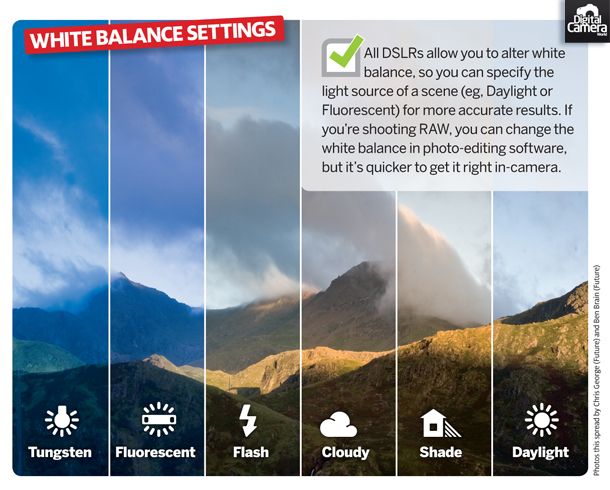 У нас откроется экран нам нужно выбрать наше фото с белым листом и нажать SET. Жмем «Ок».
У нас откроется экран нам нужно выбрать наше фото с белым листом и нажать SET. Жмем «Ок».
Всё наш лист прописался как эталонный белый цвет в ручную настройку!
Теперь можем делать фото и смотреть, что у нас получается.
Баланс белого при съёмке на улице
Я использую два подхода к балансу белого в зависимости от места и времени съёмки. Первый. Съёмка при дневном естественном освещении я использую автоматический баланс белого. Почему не ручной? Ведь он более точный. Потому что когда вы фотографируете в изменяющихся условиях света выставленная ручная настройка будет выдавать неправильный белый цвет по следующим причинам.
Когда солнце светит прямо на объект в кадре это одна цветовая температура, через секунду солнце зашло за облако это уже другая цветовая температура. Вы зашли в тень там снова изменилась температура, повернулись в другую сторону, или повернули фотоаппарат под другим углом там снова изменится цвет. Есть выход это вы под каждый кадр залазите в Настройки и выставляете вручную, но адекватно ли это решайте сами.
Современные камеры на улице в 80% случаев выставляют нормальный баланс. Если вы просто хотите пару кадров сделать, тогда можно выставить.
Баланс белого при съёмке в помещении
Теперь что касается помещений я всегда выставляю ручной баланс, потому что в помещении цвет плюс-минус постоянный, так как зависит от искусственных источников света. С правильным цветом нас картинка радует, и на постобработке меньше проблем.
Я не выставляю баланс по белому листку. Просто ставлю примерный параметр сделал кадр, подкорректировал до нужного результата вот и всё. Если ваша камера может выставлять цвет в кельвинах, то я считаю лишним заморочки с листками. Результат с ним не всегда корректен. Мне проще на глаз это делать, так как техника это робот, а мне для фото нужен баланс белого, тот с которым согласны мои глаза.
Видео об установке с примерами
youtube.com/embed/n-u-569aX_w» frameborder=»0″ allow=»accelerometer; autoplay; encrypted-media; gyroscope; picture-in-picture» allowfullscreen=»»/>
Настройка баланса белого в фотоаппаратах Canon, Nikon, Tamron и Fujifilm в СПб
Баланс белого — это сложная аппаратно-программная система фотокамеры для оценки соответствия цветовой гаммы изображения цветовой гамме объекта съёмки. Как любая сложная система, она иногда требует проверки и настройки в случае выявленных отклонений. Конечно, можно пользоваться ручным балансом белого, но это далеко не всегда удобно, т.к. требует дополнительного времени на замеры ББ во время съемки или на его исправление постфактум: бывает так, что снимки надо отправлять в публикацию сразу же, как только они сделаны (в первую очередь это касается новостных и спортивных фотографов).
Проблема с установкой баланса белого возникла при переходе от пленки (цветной) к цифре. С пленкой все было просто: она химическим способом балансировалась на заводе в момент изготовления, так что поменять ББ на пленочном фотоаппарате было физически невозможно.
Скажем честно, техника не стоит на месте, и в большинстве случаев автоматический баланс белого сейчас работает просто отлично. Однако, как и со всей остальной электроникой, иногда случаются и неисправности – или заводской брак, или следствие каких-либо негарантийных повреждений камеры, или постепенная расстройка с течением времени. Многие камеры предоставляют пользователю возможность самостоятельно откалибровать баланс белого, однако, во-первых, не все, и во-вторых, не у всех пользователей получается сделать это правильно.
Выявить проблему можно и самостоятельно, сняв на фото цветовую мишень. Но для этого будет нужен или откалиброванный монитор, или правильно настроенный цветной принтер. Желательно повторить съемку под разными источниками освещения. Впрочем, иногда камера начинает выдавать настолько неестественные цвета, что сомневаться в неисправности не приходится (только проверьте, что настройка баланса белого стоит именно на «авто», а не на каком-либо другом режиме).
Желательно повторить съемку под разными источниками освещения. Впрочем, иногда камера начинает выдавать настолько неестественные цвета, что сомневаться в неисправности не приходится (только проверьте, что настройка баланса белого стоит именно на «авто», а не на каком-либо другом режиме).
Почему стоит обратиться в авторизованный сервис?
Только авторизованные сервисы обладают всем необходимым для правильной юстировки. Это, прежде всего, специальные мишени и стенды, специальное закрытое программное обеспечение, разное для техники каждого бренда и, конечно, квалифицированные специалисты.
FOTO-ONE Service является единственным сервисом в Санкт-Петербурге, обладающим профессиональными сертификациям Canon Professional Services (CPS) и Nikon Professional Services (NPS). Эти сертификации означают, что мы производим работы максимально быстро и имеем все необходимое для юстировки камер Canon и Nikon любого ценового сегмента. Из других производителей фотокамер у нас также есть авторизация Fujifilm.
Профессиональный сервисный центр FOTO-ONE Service работает ежедневно, без обеда и выходных, с 9 до 21 часа
Получить бесплатную консультацию
Ручная настройка
- Центр загрузки
- Руководство по эксплуатации D850
- Баланс белого
- Ручная настройка
Ручная настройка предназначена для записи и повторного использования пользовательских настроек баланса белого при съемке в условиях смешанного освещения или для корректирования влияния источников освещения, дающих сильные оттенки. Фотокамера может хранить до шести значений предустановки баланса белого в предустановках от d-1 до d-6. Имеется два способа выполнения предустановки баланса белого:
Фотосъемка с видоискателем
-
Осветите эталонный объект.
Поместите нейтрально-серый или белый объект под источник света, который будет использоваться для финальной фотографии. В студийных условиях в качестве эталонного объекта рекомендуется использовать стандартный серый шаблон.
 Имейте в виду, что экспозиция автоматически увеличивается на 1 EV при измерении баланса белого; в режиме экспозиции M настройте экспозицию так, чтобы индикатор экспозиции показывал ±0 (0 Индикаторы экспозиции).
Имейте в виду, что экспозиция автоматически увеличивается на 1 EV при измерении баланса белого; в режиме экспозиции M настройте экспозицию так, чтобы индикатор экспозиции показывал ±0 (0 Индикаторы экспозиции). -
Установите баланс белого на L (Ручная настройка).
Нажмите кнопку U и поворачивайте главный диск управления до тех пор, пока на панели управления не отобразится L.
Кнопка U
Главный диск управления
-
Выберите предустановку.
Нажмите кнопку U и поворачивайте вспомогательный диск управления до тех пор, пока нужная предустановка баланса белого (от d-1 до d-6) не будет отображаться на панели управления.
Кнопка U
Вспомогательный диск управления
-
Выберите режим прямого измерения.
На короткое время отпустите кнопку U, а затем нажмите кнопку до тех пор, пока на панели управления не начнет мигать символ L.
 Мигающий символ D также появится в видоискателе.
Мигающий символ D также появится в видоискателе. -
Измерьте баланс белого.
За несколько секунд до того, как индикатор перестанет мигать, поместите эталонный объект в кадр так, чтобы он заполнил все поле видоискателя, и нажмите спусковую кнопку затвора до конца. Фотокамера измерит значение для баланса белого и сохранит его в предустановке, выбранной в шаге 3. Фотографии записываться не будут; баланс белого можно измерить точно, даже когда фотокамера не сфокусирована.
-
Проверьте результаты.
Если фотокамера произвела замер значения баланса белого, на панели управления замигает C, пока в видоискателе будет мигать a. Нажмите спусковую кнопку затвора наполовину, чтобы выйти в режим съемки.
В условиях слишком тусклого или слишком яркого освещения фотокамера не всегда может измерить значение баланса белого. Мигающий символ b a появится на панели управления и в видоискателе.
 Нажмите спусковую кнопку затвора наполовину, чтобы вернуться к шагу 5 и снова произвести замер баланса белого.
Нажмите спусковую кнопку затвора наполовину, чтобы вернуться к шагу 5 и снова произвести замер баланса белого.
Ручную настройку баланса белого нельзя измерить во время цейтраферной видеосъемки или при фотосъемке HDR, или мультиэкспозиции.
Если при фотосъемке с использованием видоискателя во время мигания экрана не выполняются никакие действия, режим прямого измерения прекратит работу за время, выбранное в пользовательской настройке c2 (Таймер режима ожидания, 0 Таймер режима ожидания).
Если текущая предустановка защищена (0 Защита), то на панели управления и в видоискателе будет мигать 3 при попытке измерить новое значение.
При выборе Ручная настройка для параметра Баланс белого в меню режима фотосъемки отображаются предустановки баланса белого; выделите предустановку и нажмите J. Если на данный момент не существует никакого значения для выбранной предустановки, баланс белого будет установлен на 5200 K, что соответствует установке Прямой солнечный свет.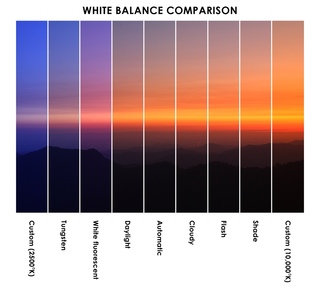
Live view (точечный баланс белого)
Во время режима live view (0 Фотосъемка «Live view», Запись видеороликов) баланс белого можно измерить в выбранной области кадра, что исключает необходимость подготовки эталонного объекта или смены объективов во время фотосъемки в режиме телефото.
-
Нажмите кнопку a.
Зеркало поднимется, на мониторе фотокамеры отобразится сюжет, видимый через объектив.
-
Установите баланс белого на L (Ручная настройка).
Нажмите кнопку U и поворачивайте главный диск управления до тех пор, пока на мониторе не отобразится L.
Кнопка U
Главный диск управления
-
Выберите предустановку.
Нажмите кнопку U и поворачивайте вспомогательный диск управления до тех пор, пока нужная предустановка баланса белого (от d-1 до d-6) не будет отображаться на мониторе.
Кнопка U
Вспомогательный диск управления
-
Выберите режим прямого измерения.

На короткое время отпустите кнопку U, а затем нажмите кнопку до тех пор, пока на мониторе не начнет мигать символ L. В выбранной точке фокусировки отобразится мишень точечного баланса белого (r).
-
Расположите мишень на белой или серой области.
Пока на дисплее мигает L, воспользуйтесь мультиселектором, чтобы расположить r в белой или серой области объекта. Для увеличения области вокруг мишени для более точного расположения нажмите кнопку X. Баланс белого также можно измерить в любом месте кадра, коснувшись объекта на мониторе, и в этом случае нет необходимости нажимать центральную часть мультиселектора или спусковую кнопку затвора, как описано в шаге 6.
-
Измерьте баланс белого.
Нажмите центральную кнопку мультиселектора или нажмите спусковую кнопку затвора до конца, чтобы измерить баланс белого. Время, доступное для измерения баланса белого, равно времени, выбранному для пользовательской настройки c4 (Задержка откл.
 монитора) > Live view (0 Задержка откл. монитора).
монитора) > Live view (0 Задержка откл. монитора).Если фотокамера не в состоянии измерить баланс белого, появится сообщение. Выберите новую мишень баланса белого и повторите процедуру, начиная с шага 5.
-
Выйдите из режима прямого измерения.
Нажмите кнопку U для выхода из режима прямого измерения.
Предустановки баланса белого можно просмотреть, выбрав Ручная настройка для Баланс белого в меню режима фотосъемки или видеосъемки. Расположение целей, используемых для измерения предустановки баланса белого, отображается в предустановках, записанных во время live view.
Управление предустановками
Копирование баланса белого из фотографии
Чтобы скопировать значение баланса белого из существующей фотографии на выбранную предустановку, выполните следующие действия.
-
Выберите Ручная настройка.

Выберите Баланс белого в меню режима фотосъемки, затем выделите Ручная настройка и нажмите 2.
-
Выберите место назначения.
Выделите предустановку (от d-1 до d-6) в качестве места назначения и нажмите центральную кнопку мультиселектора.
-
Выберите Выбрать изображение.
Выделите Выбрать изображение и нажмите 2.
-
Выделите исходное изображение.
Выделите исходное изображение. Чтобы просмотреть выделенное изображение в полнокадровом режиме, нажмите и удерживайте кнопку X.
-
Скопируйте значение баланса белого.
Нажмите J, чтобы скопировать значение баланса белого для выделенной фотографии в выбранную предустановку. Если выделенная фотография имеет комментарий (0 Комментарий к изображению), он будет скопирован в комментарий для выбранной предустановки.

Тонкую настройку выбранной предустановки можно выполнить, выбрав Тонкая настройка и отрегулировав баланс белого, как описано в разделе «Тонкая настройка баланса белого» (0 Тонкая настройка баланса белого).
Для ввода описательного комментария длиной до 36 символов для текущей предустановки баланса белого выберите Изменить комментарий в меню ручной настройки баланса белого и введите комментарий (0 Ввод текста).
Для защиты текущей предустановки баланса белого выберите Защита в меню ручной настройки баланса белого, затем выделите Вкл. и нажмите J. Защищенные предустановки изменить нельзя, и нельзя использовать параметры Тонкая настройка и Изменить комментарий.
Баланс белого
- Центр загрузки
- Интерактивное руководство по Z 7/Z 6
- Руководство по использованию меню
- C Меню режима фотосъемки: параметры съемки
- Баланс белого
Отрегулируйте баланс белого.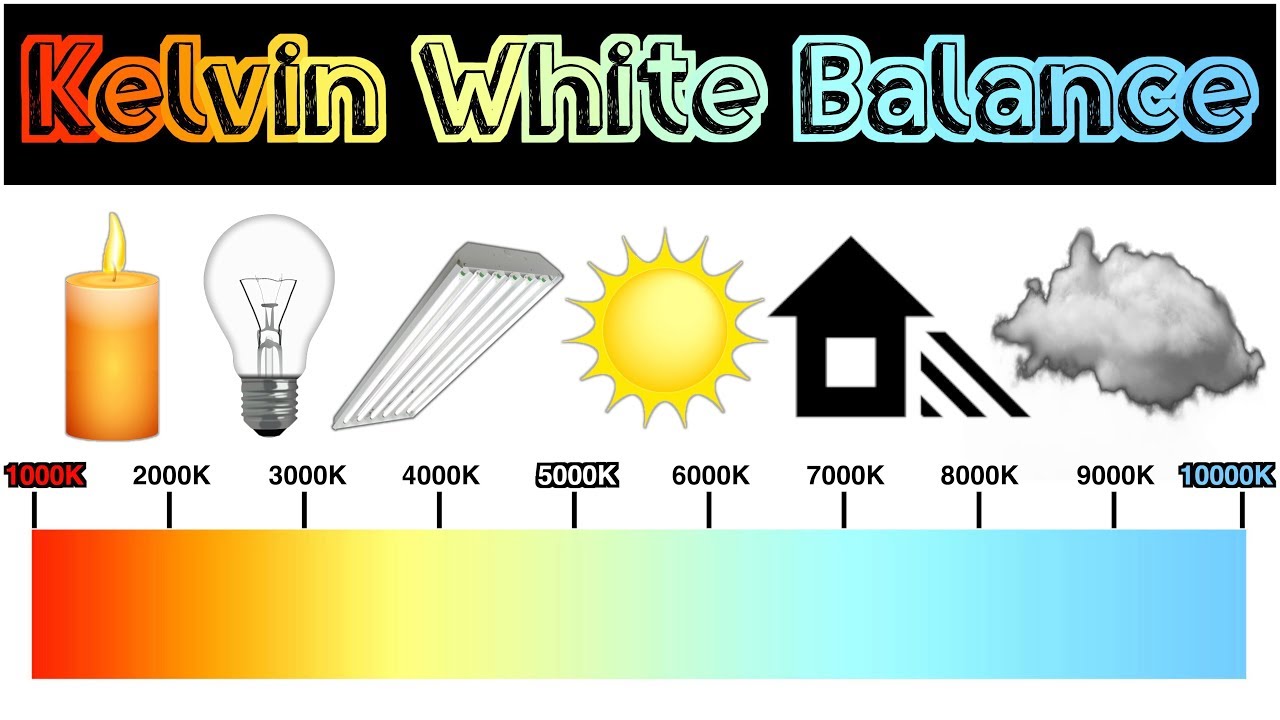 Для получения дополнительной информации см. разделы «Баланс белого» в «Основные настройки» (0 Баланс белого) и «Меню i» (0 Баланс белого).
Для получения дополнительной информации см. разделы «Баланс белого» в «Основные настройки» (0 Баланс белого) и «Меню i» (0 Баланс белого).
Меню баланса белого: тонкая настройка
Тонкая настройка осуществляется через меню фотокамеры. Для получения дополнительной информации см. «Тонкая настройка баланса белого» (0 Тонкая настройка баланса белого). Информацию о тонкой настройке предустановки баланса белого см. в разделе «Тонкая настройка предустановки баланса белого» (0 Тонкая настройка предустановки баланса белого).
-
Отобразите параметры тонкой настройки.
Выберите Баланс белого в меню режима фотосъемки, выделите параметр баланса белого и нажмите 2.
-
Выполните тонкую настройку баланса белого.
Для тонкой настройки баланса белого используйте мультиселектор. Можно выполнить тонкую настройку баланса белого на оси янтарно (A)–синего (B) с шагом 0,5 и зелено (G)–пурпурного (M) с шагом 0,25.
 Горизонтальная (янтарно-синяя, A–B) ось соответствует цветовой температуре, в то время как вертикальная (зелено-пурпурная, G–M) ось имеет схожий эффект с соответствующими фильтрами цветовой коррекции (CC). Горизонтальная ось имеет деления с шагом, равные около 5 майред, вертикальная ось – с шагом примерно 0,05 единиц диффузной плотности.
Горизонтальная (янтарно-синяя, A–B) ось соответствует цветовой температуре, в то время как вертикальная (зелено-пурпурная, G–M) ось имеет схожий эффект с соответствующими фильтрами цветовой коррекции (CC). Горизонтальная ось имеет деления с шагом, равные около 5 майред, вертикальная ось – с шагом примерно 0,05 единиц диффузной плотности.Координаты
Регулировка
-
Сохраните изменения и выйдите из этого режима.
Нажмите J, чтобы сохранить параметры и вернуться в меню режима фотосъемки. Если была выполнена тонкая настройка баланса белого, то рядом с символом баланса белого на экране режима съемки отобразится звездочка («U»).
Цвета на осях тонкой настройки являются относительными, а не абсолютными. Например, перемещение курсора в положение B (синий), когда для параметра баланса белого выбрано «теплое» значение, такое как J (Лампы накаливания), приведет к тому, что фотографии станут более «холодными», но не синими.
Любое изменение цветовой температуры приводит к более сильным изменениям цвета при низких цветовых температурах, чем при высоких. Например, изменение в 1 000 K приводит к более сильному изменению цвета при 3 000 K, чем при 6 000 K. Майред, рассчитанный путем умножения сдвига цветовой температуры на 10 6, является величиной цветовой температуры, которая принимает во внимание такое изменение и, как таковой, является единицей измерения, используемой в фильтрах коррекции цветовой температуры. Например:
- 4 000 K–3 000 K (разница в 1 000 K)=83 майреда
- 7 000 K-6 000 K (разница в 1 000 K)=24 майреда
Меню баланса белого: выбор цветовой температуры
Цветовую температуру можно выбрать с помощью параметров Баланс белого > Выбор цвет. температуры в меню режима фотосъемки. Введите значения для осей янтарно-синего и зелено-пурпурного, как описано ниже.
-
Выберите Выбор цвет.
 температуры.
температуры.Перейдите к Баланс белого в меню режима фотосъемки, выделите Выбор цвет. температуры и нажмите 2.
-
Выберите значения для осей янтарно-синего и зелено-пурпурного.
Нажмите 4 или 2 для выделения знаков на янтарно-синей (A–B) или зелено-пурпурной (G–M) оси и нажмите 1 или 3 для изменения.
Значение для янтарно-синей оси (A–B)
Значение для зелено-пурпурной оси (G–M)
-
Сохраните изменения и выйдите из этого режима.
Нажмите J, чтобы сохранить параметры и вернуться в меню режима фотосъемки. Если значение, отличное от нуля выбрано для зелено-пурпурной оси (G–M), звездочка («U») появится рядом с символом баланса белого на экране режима съемки.
Имейте в виду, что желаемых результатов нельзя достичь при освещении лампой дневного света.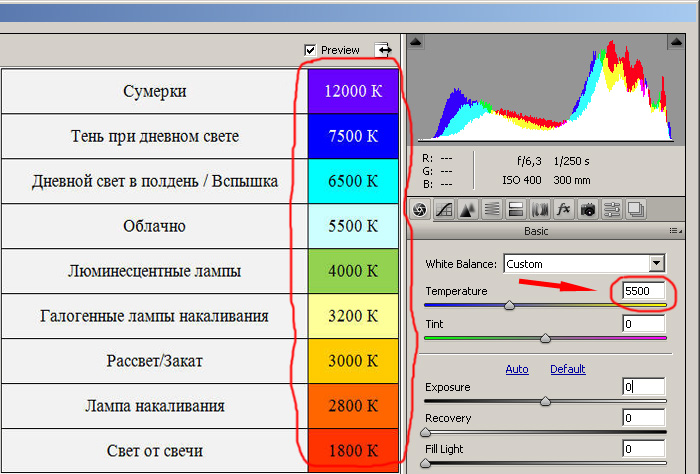 Выберите I (Лампы дневного света) для источников дневного света. Для других источников освещения сделайте пробный снимок, чтобы определить подходит ли выбранное значение.
Выберите I (Лампы дневного света) для источников дневного света. Для других источников освещения сделайте пробный снимок, чтобы определить подходит ли выбранное значение.
Ручная настройка: копирование баланса белого из фотографии
Параметр Ручная настройка в меню баланса белого можно использовать для копирования значения баланса белого из существующей фотографии. Для получения дополнительной информации о ручной настройке баланса белого см. «Ручная настройка» (0 Ручная настройка).
-
Выберите Ручная настройка.
Перейдите к Баланс белого в меню режима фотосъемки, выделите Ручная настройка и нажмите 2.
-
Выберите место назначения.
Выделите предустановку (от d-1 до d-6) в качестве места назначения и нажмите X.
-
Выберите Выбрать изображение.
Будет отображено меню ручной настройки баланса белого; выделите Выбрать изображение и нажмите 2.

-
Выделите исходное изображение.
Выделите исходное изображение. Чтобы просмотреть выделенное изображение в полнокадровом режиме, нажмите и удерживайте кнопку X.
-
Скопируйте значение баланса белого.
Нажмите J, чтобы скопировать значение баланса белого из выделенной фотографии в выбранную предустановку. Если выделенная фотография имеет комментарий, он будет скопирован в комментарий для выбранной предустановки.
Тонкую настройку текущей предустановки можно выполнить, выбрав Тонкая настройка в меню ручной настройки баланса белого и отрегулировав баланс белого, как описано в разделе «Меню баланса белого: тонкая настройка» (0 Меню баланса белого: тонкая настройка).
Для ввода описательного комментария длиной до 36 символов для текущей предустановки баланса белого выберите Изменить комментарий в меню ручной настройки баланса белого.
Для защиты текущей предустановки баланса белого выберите Защита в меню ручной настройки баланса белого, затем выделите Вкл. и нажмите J. Защищенные предустановки изменить нельзя; параметры Тонкая настройка и Изменить комментарий нельзя использовать.
Как настроить баланс белого в фотоаппарате
Человеку, впервые взявшему в руки цифровую камеру, может доставить много неудобств несоответствие цветов в оригинале и на получаемом изображении. Вот здесь и нужно настроить баланс белого в фотоаппарате. Это связано с тем, что разные источники света имеют в своем спектре разные преобладающие оттенки. Например, лампа накаливания светит желто-красным цветом, а ртутные лампы имеют в своем спектре преобладающие сине зеленные оттенки. Но человеческий мозг научился безошибочно приспосабливаться к разным видам освещения, точно определяя для себя, какой объект будет истинно белым. Именно по этой причине мы не замечаем, что белый лист бумаги, помещенный в свет лампы накаливания, перестает быть белым, а стает желто-красным.
Автоматика и предустановки
Чуть сложнее обстоит дело с современными цифровыми камерами, их автоматика, безусловно, хорошо работает, но какой бы она совершенной не была, смиритесь с тем, что возможно выставлять баланс белого (ББ) вам придется вручную.
В любой современной камере кроме автоматического режима есть ряд предустановок ББ. Все они обозначены соответствующими пиктограммами и, как правило, интуитивно понятны. Подобные предустановки – самый простой и надежный способ помочь камере, когда в трудной ситуации автоматика подвела по тем или иным причинам. В большинстве случаев большего и не требуется.
ПРЕДУСТАНОВКИ:
— просты в использовании;
— достаточно точны для большинства ситуаций;
— не обеспечивают идеальной точности.
Примеры использования предустановок
Белый лист или серая мишень
Однако, например люминесцентные лампы могут иметь разные преобладающие оттенки в своем спектре, и одна и та же установка не может дать 100% гарантированный результат в разных условиях съемки.![]() Особенно это заметно когда стоит задача точной передачи телесных тонов или точной цветопередачи как, например, при репродукционной съемке. Безусловно, вы можете воспользоваться подстройкой присутствующей во многих камерах предустановкой параметров. Однако наиболее точный результат будет достигнут при установке баланса белого по белому листу бумаги или по специальной серой мишени. Такая возможность присутствует во всех зеркальных камерах и в большинстве компактов. Вам понадобится чистый лист бумаги или специальная серая карта – цветовая мишень нейтрально серого цвета. Выставив режим ручной установки баланса белого на фотоаппарате, вы один раз снимаете мишень, и камера сама делает выводы о необходимых поправках, которые надо вносить при съемках в данных условиях.
Особенно это заметно когда стоит задача точной передачи телесных тонов или точной цветопередачи как, например, при репродукционной съемке. Безусловно, вы можете воспользоваться подстройкой присутствующей во многих камерах предустановкой параметров. Однако наиболее точный результат будет достигнут при установке баланса белого по белому листу бумаги или по специальной серой мишени. Такая возможность присутствует во всех зеркальных камерах и в большинстве компактов. Вам понадобится чистый лист бумаги или специальная серая карта – цветовая мишень нейтрально серого цвета. Выставив режим ручной установки баланса белого на фотоаппарате, вы один раз снимаете мишень, и камера сама делает выводы о необходимых поправках, которые надо вносить при съемках в данных условиях.
РУЧНАЯ УСТАНОВКА:
— наиболее точный способ;
— требует наличия белого листа или специальной мишени;
— подходит лишь для конкретных условий съемок.
Серая мишень
Установка по цветовой температуре
Есть еще один способ установки баланса белого: по цветовой температуре. Она измеряется в градусах по шкале Кельвина. Плюс этого способа в том, что цветовая температура студийных источников цвета указана в их документации или же легко может быть определена при помощи специальных приборов. В этом случае не нужно прибегать ни к предустановкам, ни к ручной установке баланса белого. Но, к сожалению, эта функция есть не во всех камерах.
Она измеряется в градусах по шкале Кельвина. Плюс этого способа в том, что цветовая температура студийных источников цвета указана в их документации или же легко может быть определена при помощи специальных приборов. В этом случае не нужно прибегать ни к предустановкам, ни к ручной установке баланса белого. Но, к сожалению, эта функция есть не во всех камерах.
БАЛАНС БЕЛОГО ПО ЦВЕТОВОЙ ТЕМПЕРАТУРЕ:
— необходимо знать цветовую температуру источников;
— удобна для работы в студии;
— высокая точность.
Шкала цветовой температуры
Однако если у вас зеркальная камера, то самым простым способом решения проблемы с балансом белого будет съемка в формате RAW. Ведь при конвертации raw файлов баланс белого можно установить уже после съемки.
Правильная настройка основных параметров.
Творческие и сюжетные режимы фотосъемки.
Точная настройка экспозиции во время съемки.
Баланс белого — настройка баланса белого, правильный баланс белого
Оттенок (Tint)
В дополнение к цветовой температуре, свет также может иметь оттенок (Tint).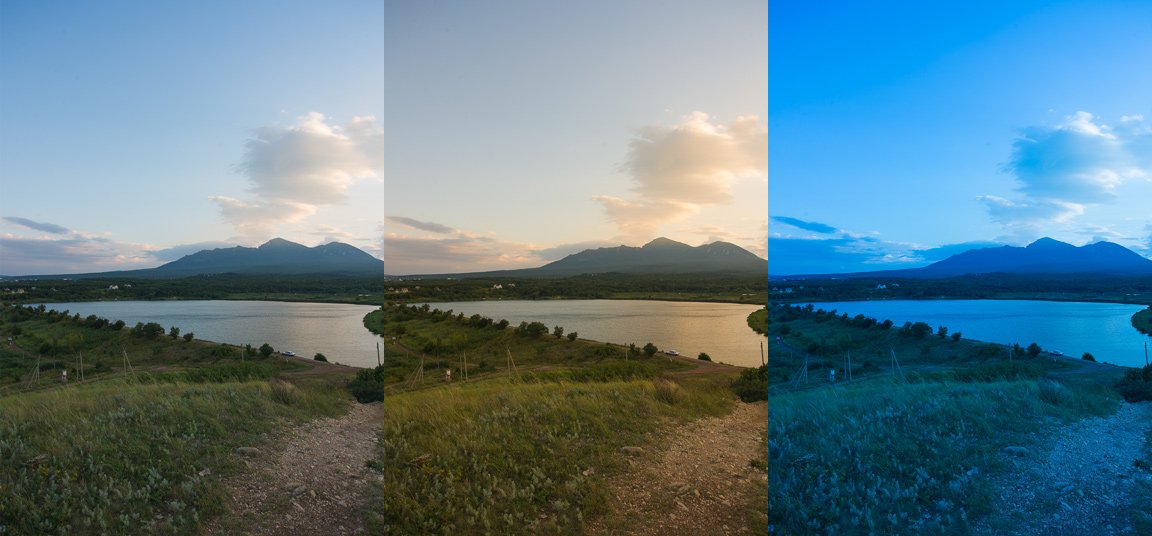 В то время как цветовая температура находится в пределах оранжево-синего спектра, диапазон оттенков находится в пределах зеленого-пурпурного спектра. Корректировка оттенка как правило почти не нужна, если снимать при дневном свете. Но если будете фотографировать предметы, освещенные искусственными источниками света, то вы обнаружите, что оттенок нужно обязательно регулировать.
В то время как цветовая температура находится в пределах оранжево-синего спектра, диапазон оттенков находится в пределах зеленого-пурпурного спектра. Корректировка оттенка как правило почти не нужна, если снимать при дневном свете. Но если будете фотографировать предметы, освещенные искусственными источниками света, то вы обнаружите, что оттенок нужно обязательно регулировать.
Вот пример сцены, освещенной флуоресцентными лампами:
Флуоресцентный свет – температура: 4450 К, оттенок: -5
Флуоресцентный свет – температура: 4450 К, оттенок: +50
Как видите, первое изображение имеет очень сильный зеленый оттенок. Изменив оттенок (добавив пурпурный), но оставив температуру нетронутой, баланс белого был скорректирован.
Почему вам должно быть небезразлично
Но я использую автоматический баланс белого
Автоматический баланс белого – великолепная функция для обычный съёмки, когда вы делаете
несколько фотографий в разнообразной среде.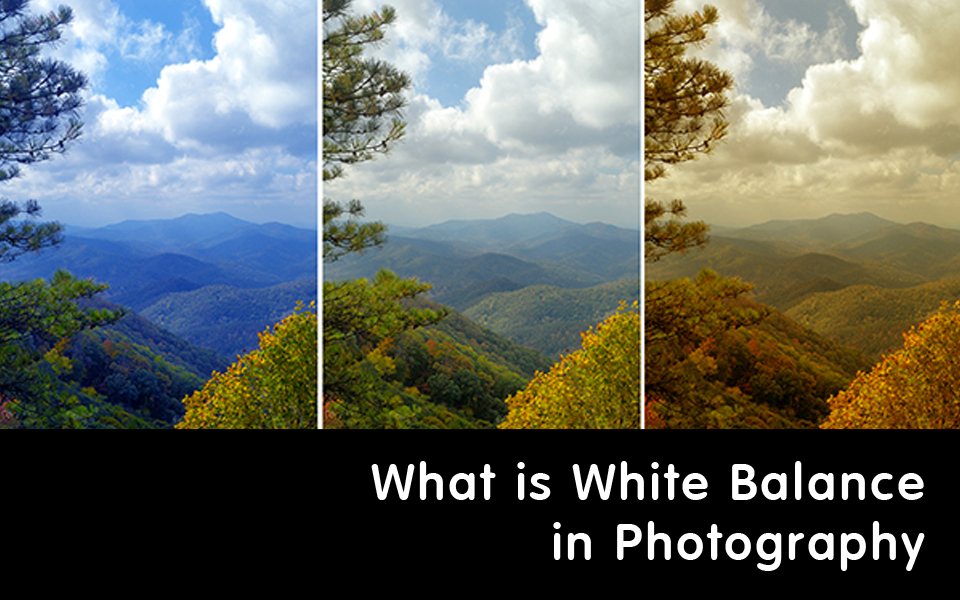
Слева – автоматический баланс белого. Здесь, в дополнение к тому, что комната освещена люминесцентными лампами, из-за фанеры и оранжевой стены камера слишком сильно компенсирует цвета, забирая всю насыщенность и тепло. Справа я установил в настройках 3600 K.
Вы замучаетесь с автоматическим балансом белого, если вам нужно получить одинаковые цвета на большом количестве разных фотографий. Также он часто слишком сильно охлаждает тон кожи и делает людей похожими на мертвецов. Если вы снимаете в люминесцентном свете, он перекашивает цвета в сторону неонового оранжевого или ещё хуже, слишком сильно компенсирует их, забирая весь цвет из комнаты. Если вы сталкивались с такими проблемами или если вы просто хотите сохранить время на обработке фотографий, устанавливайте цветовую температуру сами.
Но я использую баланс белого для люминесцентных ламп или дневного света
Цветовая температура по умолчанию (или настройки баланса белого) на вашей камере определённо
хороши для начала.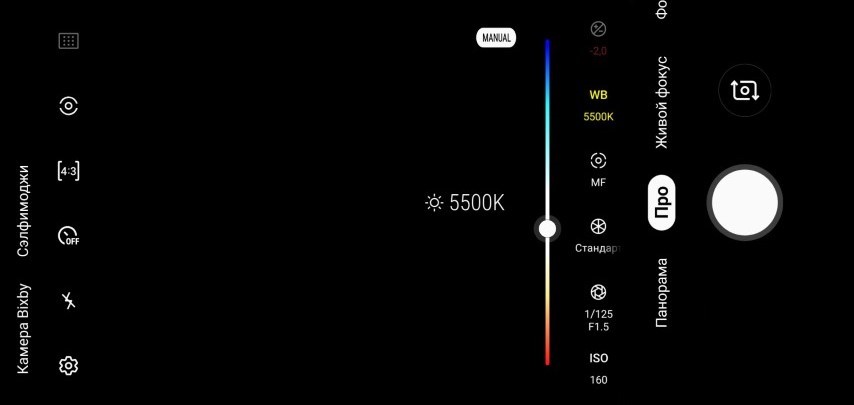 Проблемы начинаются тогда, когда вам нравится, как что-то выглядит, но вы не
Проблемы начинаются тогда, когда вам нравится, как что-то выглядит, но вы не
можете добиться нужного изображения ни с одной из этих настроек. Давайте посмотрим на это на примере. Вот типичная ситуация: фотография человека с дневным светом снаружи и люминесцентным светом внутри.
Автоматический баланс? Ничего даже близко к этому. Баланс белого для дневного света так же плох, как и автоматический баланс белого. Видите, как он делает человека оранжевым? Потому как известно, что тень и облачность сделают фотографию только теплее, эти настройки мы тоже не учитываем. Следующие варианты на камере – люминесцентный свет, но вы помните, что этот тип освещения не применим к чёрным телам? Так как камера компенсирует для несуществующего зелёного света, фотография выглядит пурпурной. В этой комнате люминесцентный свет слишком сильно компенсирован, превратив её в синюю, потому что дневного света больше, чем люминесцентного. У нас есть победитель. На этой фотографии настройки установлены на 3300 K.-1.jpg) Нейтральные оттенки кожи, теплее, чем люминесцентный свет, и холоднее, чем дневной – идеально для этой фотографии.
Нейтральные оттенки кожи, теплее, чем люминесцентный свет, и холоднее, чем дневной – идеально для этой фотографии.
Но я снимаю в RAW, поэтому всё это не имеет значения
Подумайте ещё раз. Да, съёмка в RAW даёт удивительно гибкость, но думали ли вы, что, помимо того, что фотографии должно хорошо выглядеть на месте, ваш выбор баланса белого может повлиять на вашу экспозицию? Давайте посмотрим на примере. Это свадебная фотография моей сестры.
Сестра автора
Это простое фото с нейтральный цветовой температурой. Давайте сделаем такое же фото, но с другим балансом белого, и посмотрим, что получится. Если слева вы не видите, как изменилась экспозиция, справа – та же фотография в чёрно-белом цвете, что я сделал, нажав CTRL+SHIFT+U в «Photoshop» (CMD+SHIFT+U на Mac).
Недостаточно, чтобы изменить ваше мнение? Поверьте мне, это важно. Съёмка в RAW не должна быть костылём, который будет спасать вас от плохих фотографий, она должна быть инструментом, который будет сделать хорошие фотографии ещё лучше.
Ручной или автоматический режим выбора баланса белого
Здесь сложно сделать какой-либо выбор, так как многое зависит от конкретных условий съёмки и от творческих планов самого фотографа. Автоматический режим очень удобен, особенно для начинающих, но у него есть свои подводные камни. Например, при смешанном освещении автоматика выдаст совершенно неожиданный результат. Если при дневной съёмке в помещении включен свет и не зашторено окно, то объект на кадре получится двухцветным. Половина его, освещённая лампами, будет иметь достаточно естественный цвет, а другая часть, на которую попадает дневной свет от окна, окажется сине-фиолетовой. Натриевые осветительные лампы, так же полностью сбивают автоматику и баланс белого приходится выставлять вручную.
В некоторых случаях, при съёмке художественных фотографий, идеально настроенные параметры, не соответствуют видению художника. Так снимая морозный зимний день, чтобы подчеркнуть сильный холод, можно сместить цветовую настройку в голубую часть спектра. Подчеркнуть красоту золотой осени можно усилив тёплые тона. Очень важен баланс белого при съёмке портретов. В этом случае, используя холодные или тёплые оттенки можно акцентировать отдельные черты характера модели. Так спокойное равнодушие философа выделяется прохладными тонами, а улыбающейся маме с ребёнком лучше добавить больше тепла.
Подчеркнуть красоту золотой осени можно усилив тёплые тона. Очень важен баланс белого при съёмке портретов. В этом случае, используя холодные или тёплые оттенки можно акцентировать отдельные черты характера модели. Так спокойное равнодушие философа выделяется прохладными тонами, а улыбающейся маме с ребёнком лучше добавить больше тепла.
Постообработка в Photoshop и Lightroom
Существует много способов исправить баланс белого в фоторедакторах. Расскажем о самых простых.
Первый способ, программа Photoshop
Для его использования необходимо:
- открыть фотографию в формате RAW;
- нажать клавишу «I» затем комбинацию клавиш «Ctrl + I»;
- нажать появившейся пипеткой в область, которая является белой.

После этого камера выровняет все цвета, исходя из указанных данных.
Второй способ, программа Photoshop
Он подойдет для снимков в формате JPEG.
Для коррекции понадобится:
- открыть фото;
- зайти в меню «Изображение»;
- выбрать инструмент «Автотон» или «Автоконтраст».
Третий способ, программа Photoshop
Он подойдет для фотографий, снятых в RAW и JPEG.
Необходимо:
- открыть фото;
- выбрать меню «Фильтр», в выпадающем меню нажать на строку «Фильтр Camera Raw»;
- в верхней части появившейся справа панели управления покрутить ползунки «Температура» и «Оттенок» до получения необходимого результата.
или воспользоваться в этом же меню предложенными вариантами баланса белого: «Как снято», «Авто» или «Пользовательский». Но они обычно выдают некорректные результаты.
Четвертый способ, программа Photoshop Lightroom
В этой программе можно легко применить коррекцию баланса белого, сделанную для одной фотографии, ко всем остальным снимкам.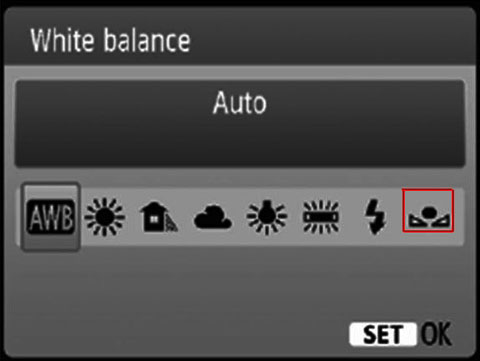
Чтоб сделать коррекцию, необходимо:
- открыть фотографию;
- взять инструмент пипетка в верхнем левом углу и нажать ею на область, которая должна быть белой;
- оценить изменения в цветовой температуре снимка и при необходимости еще откорректировать их, двигая ползунки «Температура» и «Оттенок».
- Также можно выбрать вариант цветового решения в предложенном меню: «Как снято», «Заданный», «Авто».
Чтобы применить изменения ко всем фотографиям из серии, понадобится:
- вернуться в меню «Библиотека»;
- выделить обработанный снимок и все остальные фотографии;
- выбрать строку «Синхронизировать настройки» в правом нижнем углу программы;
- нажать «Синхронизировать» в выпавшем меню.
Зачем настраивать баланс белого?
Как вы уже усвоили, различные источники света дают различные цветовые оттенки.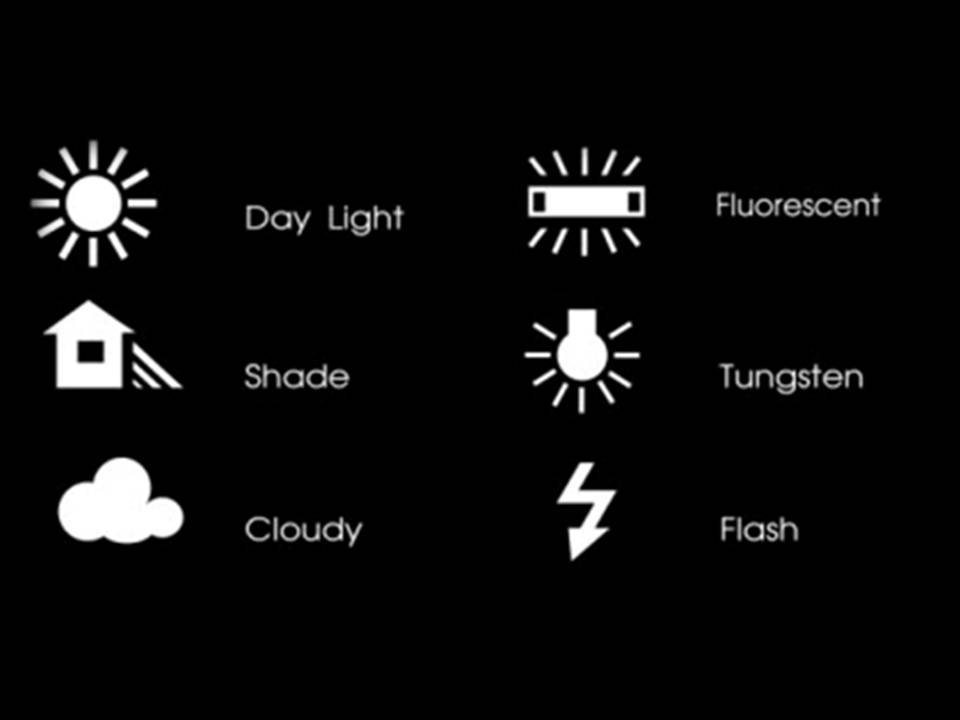 Что же произойдет, если вы попробуете сделать фотографию в условиях искусственного освещения при помощи камеры, в которой установлен баланс белого, характерный для обычного дневного освещения? А произойдет следующее: поскольку окружающее освещение будет гораздо теплее по спектру того, на которое рассчитаны настройки, то сенсор камеры уловит больше света в красном диапазоне спектра, что приведёт к появлению желтоватых и оранжевых оттенков на вашей фотографии.
Что же произойдет, если вы попробуете сделать фотографию в условиях искусственного освещения при помощи камеры, в которой установлен баланс белого, характерный для обычного дневного освещения? А произойдет следующее: поскольку окружающее освещение будет гораздо теплее по спектру того, на которое рассчитаны настройки, то сенсор камеры уловит больше света в красном диапазоне спектра, что приведёт к появлению желтоватых и оранжевых оттенков на вашей фотографии.
Человеческий глаз способен автоматически приспосабливаться к различному освещению и корректно передавать цвет предметов, а вот камера, для правильной цветопередачи, должна быть настроена под каждый конкретный источник освещения.
Регулируя настройки баланса белого вашей камеры, вы можете задать источник освещения или его цветовую температуру температуры для получения на фото максимально точной цветопередачи.
Настройки фотоаппарата
Есть несколько методов установки баланса белого в фотоаппарате, которые фотографы выбирают в зависимости от опыта, условий съемки и своих пожеланий.
Автоматические настройки
Во всех фотокамерах есть возможность выбрать параметр AWB, то есть автоматическую настройку. В таком случае фотоаппарат сам анализирует цветовую температуру и выбирает баланс белого. Как правило, камера оказывается права в 90 % случаев. Так, начиная осваивать фотоаппарат, можно вполне довериться автоматике. Особенно в простых условиях съемки.
При работе в сложных условиях, например, когда объект съемки освещает несколько источников света с разной цветовой температурой, лучше перейти на ручные настройки.
Опытные фотографы рекомендуют всегда выбирать нужные настройки самостоятельно. В камерах есть несколько режимов, которые можно выбрать в зависимости от характера света на фотосъемке.
Среди них:
- облачно;
- дневной свет;
- лампа накаливания;
- вспышка;
- и другие.
Ручные настройки
Зная, какой цвет необходимо получить на фотографиях, можно ввести настройки вручную. Для этого необходимо указать значение в Кельвинах.
Серая карта
Выставляя баланс белого перед съемкой, профессионалы часто пользуются специальной нейтрально-серой картой. Такой метод относится к самым точным. Он дает возможность камере определить серый цвет и по этим данным корректно передать все цвета на фотографии.
Для использования серой карты необходимо:
- Установить ее перед объектом съемки до начала работы и сделать пробный кадр;
- Отрегулировать баланс белого, исходя из первой фотографии.
Также можно использовать полученные данные при пост обработке. Установить баланс белого в фоторедакторе по серой карте из тестового снимка и применить эти настройки ко всей серии.
Пост обработка
Если при съемке был выбран некорректный баланс белого, можно исправить цвет в графическом редакторе. Это особенно просто сделать, если фотографии сделаны в формате RAW. Так полностью сохранится качество снимков и не возникнет искажений. Особенно удобно корректировать в программе Lightroom, используя пакетную обработку. В этом случае не придется открывать и корректировать каждое фото, если вся серия снята при одинаковом свете.
В этом случае не придется открывать и корректировать каждое фото, если вся серия снята при одинаковом свете.
Если фотосъемка проходит в одинаковых условиях, например в студии или на улице в солнечный день, достаточно установить баланс белого в начале работы. Если характер света меняется, лучше воспользоваться автоматикой.
Автоматический баланс белого
Определённые предметы создают проблемы автоматическому балансу белого цифровой камеры даже при нормальном дневном свете. Одним из примеров является перенасыщенность тёплыми или холодными тонами в связи с особенностями предмета съёмки. Нижеприведенное изображение иллюстрирует ситуацию, когда предмет преимущественно красный, и в результате камера воспринимает освещение как тёплое. Как следствие, камера пытается скомпенсировать теплоту, чтобы приблизить средний цвет изображения к нейтральному, но в результате создаёт синеву на камнях. Некоторые цифровые камеры более подвержены этому, чем прочие.
| Автоматический баланс | Собственный баланс |
(Для собственного баланса в качестве нейтрального эталона использовалась карта 18% серого)
AWB цифровой камеры часто более эффективен, если на фото содержится хотя бы один белый или бесцветный яркий элемент. Конечно, не стоит пытаться изменить композицию, чтобы включить в неё бесцветный объект, просто имейте в виду, что его отсутствие может создать проблемы с автоматическим балансом белого. Без белой лодки на снимке внизу AWB цифровой камеры ошибочно создаст изображение с более тёплой цветовой температурой.
Конечно, не стоит пытаться изменить композицию, чтобы включить в неё бесцветный объект, просто имейте в виду, что его отсутствие может создать проблемы с автоматическим балансом белого. Без белой лодки на снимке внизу AWB цифровой камеры ошибочно создаст изображение с более тёплой цветовой температурой.
Непрерывный свет
Непрерывный свет — это как обычный солнечный свет. Когда он включен, вы точно можете видеть как он освещает ваш объект съемки. Это отличная опция для новичков, если вы еще не чувствуете себя уверено при работе с источниками света, не знаете как их настраивать, заполнять тени или блокировать попадание света на определенные участки объекта, и т.д. Так же эта категория источников света подходит для тех, кто собирается снимать видео ролики. Обратная стороная медали — это то, что у таких источников, обычно, недостаточная мощность, по сравнению с вспышками или импульсными лампами (strobe). Лампа накаливания обойдется вам недорого, но будет сильно греться при работе. LED источник света будет оставаться холодным, но светодиодные лампы большой мощности стоят очень много денег.
LED источник света будет оставаться холодным, но светодиодные лампы большой мощности стоят очень много денег.
Настройка баланса белого — WB
В автоматическом режиме настройки баланса белого AWB разные цифровые фотоаппараты передают цвета немного по-разному.
Это зависит от алгоритма корректировки цветовой температуры. Да, и точность настройки баланса белого в автоматическом режиме AWB не всегда получается точной.
В сложных условиях освещения ваша фотоаппарат не может достаточно точно установить правильные цвета. Чаще всего такое происходит, когда смешивается свет от источников с разной цветовой температурой. Например, дневной свет и лaмпa нaкаливaния. Неправильная настройка баланса белого (ББ) в фотоаппарате приводит к неправильной цветопередаче на фотографиях!
Вот обычный результат при использовании лaмпы накаливания:
А этот снимок, сделан в горной местности:
А этот снимок, сделан в горной местности:
Поэтому фотографу часто приходится «подсказывать» своему фотоаппарату, какой цвет считать белым. Профессиональный фотограф, снимающий недешёвым
Профессиональный фотограф, снимающий недешёвым
зеркальным фотоаппаратом, настраивая ББ может задать цветовую температуру источника света прямо в Кельвинах.
Таблица цветовой температуры некоторых источников cвeтa*
| Источник cвeтa | Цветовая температура, °K |
|---|---|
| Чистое небо в горах | 11 000 — 18 000 |
| Дождливый день | 9 000 — 11 000 |
| Серое облачное небо | 8 000 — 9 000 |
| Солнечный день | 6 000 — 8 000 |
| Фотовспышка | 5 000 — 6 000 |
| Лaмпa дневного свeтa | 4 000 — 5 000 |
| Закат или рассвет | 3 000 — 4 000 |
| Лaмпа накaливaния | 2 000 — 3 000 |
| Сумерки | 1 500 — 2 000 |
| Пламя свечи | 1 000 — 1 500 |
* значения цветовой температуры, приведённые в таблице, приблизительны. Например, цветовая температура новой лaмпы накаливания или новой фотовспышки будет выше.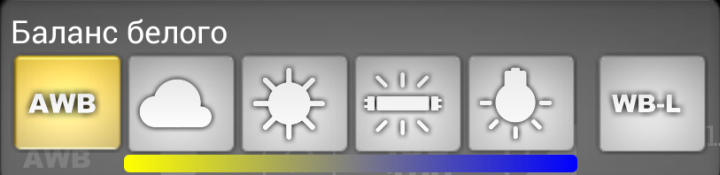 Не забывайте, что лампы дневного cвeтa имеют разную цветовую температуру, обычно она указана на кoлбe лaмпы или её упаковке.
Не забывайте, что лампы дневного cвeтa имеют разную цветовую температуру, обычно она указана на кoлбe лaмпы или её упаковке.
Но и фотоаппараты для начинающих фотографов позволяют корректировать настройки баланса белого — кроме автоматической настройки баланса белого AWB, фотограф может выбрать предустановленные режимы оценки цветовой температуры. Например: лампы накаливания, флюорисцентные лампы (огни рeклaмы), солнечный день, облачный день.
Гораздо лучше, если ваш фотоаппарат позволяет настроить баланс белого вручную. Профессиональные фотографы часто используют эталонную 18% серую карту. Но если у вас нет такой карты, вы можете использовать для точной настройки баланса белого любой белый фон, например обычный лист белой бумаги. Такая настройка часто обозначается буквами MWB (Manual White Balance) или специальным значком
Понятие баланс белого в фотоаппарате
Из физики известно, что луч белого-цвета, пройдя через призму, разлагается на восемь основных цветов, каждый из которых оставляет линию на спектре. Поэтому белый-цвет считается базовым, и от того, насколько правильно в фотоаппарате выставлен баланс белого, будет зависеть качество фотографий. Видимый спектр начинается с красного цвета и заканчивается фиолетовым, причём каждый оттенок имеет свою температуру. В системе измерения нет отрицательных величин и за «00» по Кельвину принимается самая низкая из возможных температур. Это – 273,15С.
Поэтому белый-цвет считается базовым, и от того, насколько правильно в фотоаппарате выставлен баланс белого, будет зависеть качество фотографий. Видимый спектр начинается с красного цвета и заканчивается фиолетовым, причём каждый оттенок имеет свою температуру. В системе измерения нет отрицательных величин и за «00» по Кельвину принимается самая низкая из возможных температур. Это – 273,15С.
Каждое тело имеет собственную цветовую температуру. Так цвет обычной лампы соответствует температуре 2200-2800 К. Это так называемое тёплое свечение. Свет, приближающийся к солнечному, может иметь температуру от 5400 до 6400 К, а люминесцентные лампы, в зависимости от типа излучают от 6000 до 7000 К. Чем выше цветовая температура, тем сильнее смещение в синюю и фиолетовую часть спектра.
Основы: цветовая температура
Цветовая температура описывает спектр света, который отражается от «абсолютно чёрного тела» в зависимости от температуры его поверхности. Абсолютно чёрным называется тело, которое поглощает любой падающий свет, ни отражая его, ни пропуская. Примерным аналогом излучения абсолютно чёрного тела в быту может служить нагретый металл или камень: говорят, что они накалены (до «красного каления»), когда они достигают определённой температуры, и доведены до «белого каления» при значительно более высоких температурах. Аналогично, абсолютно чёрные тела при различных температурах покажут светимость различной цветовой температуры. Несмотря на название, свет, который может казаться белым, необязательно содержит полный видимый спектр:
Примерным аналогом излучения абсолютно чёрного тела в быту может служить нагретый металл или камень: говорят, что они накалены (до «красного каления»), когда они достигают определённой температуры, и доведены до «белого каления» при значительно более высоких температурах. Аналогично, абсолютно чёрные тела при различных температурах покажут светимость различной цветовой температуры. Несмотря на название, свет, который может казаться белым, необязательно содержит полный видимый спектр:
Относительная интенсивность нормализована для каждой температуры (в Кельвинах).
Заметьте, что 5000 K производит примерно нейтральный свет, тогда как 3000 K и 9000 K порождают свет, спектр которого смещён в оранжевую и синюю стороны, соответственно. При нарастании цветовой температуры распределение цвета становится более холодным. Это может показаться интуитивно непонятным, но следует из того факта, что более короткие длины волн несут свет более высокой энергии.
Почему цветовая температура является полезным описанием света для фотографов, если они никогда не имеют дела с абсолютно чёрными телами? К счастью, такие источники света, как дневной свет или вольфрамовые лампы накаливания, создают спектры света, практически аналогичные светимостям абсолютно чёрных тел, хотя другие источники, такие как флюоресцентные или большинство продающихся энергосберегающих ламп, существенно от них отличаются. Поскольку фотографы никогда не используют термин «цветовая температура» применительно к настоящим абсолютно чёрным телам, этот термин подразумевает «коррелированную цветовую температуру», с соответствующей окраской источника света. Следующая таблица демонстрирует на пальцах коррелированную цветовую температуру некоторых распространённых источников света:
Поскольку фотографы никогда не используют термин «цветовая температура» применительно к настоящим абсолютно чёрным телам, этот термин подразумевает «коррелированную цветовую температуру», с соответствующей окраской источника света. Следующая таблица демонстрирует на пальцах коррелированную цветовую температуру некоторых распространённых источников света:
| Цветовая температура | Источник света |
| 1000-2000 K | свечи |
| 2500-3500 K | лампы накаливания |
| 3000-4000 K | восход и закат (чистое небо) |
| 4000-5000 K | флюоресцентные лампы |
| 5000-5500 K | вспышка |
| 5000-6500 K | дневной свет при чистом небе (солнце в зените) |
| 6500-8000 K | умеренная облачность |
| 9000-10000 K | тень или сильная облачность |
Съемка мероприятий и событий
Окружающий свет — ваш лучший друг, когда дело доходит до съемки событий. Свадьбы и вечеринки как правило наполнены людьми. Однако часто места для светового оборудования на подобных мероприятиях нет, и фотографу часто приходится полагаться только на камеру и вспышку, чтобы запечатлеть эти события.
Свадьбы и вечеринки как правило наполнены людьми. Однако часто места для светового оборудования на подобных мероприятиях нет, и фотографу часто приходится полагаться только на камеру и вспышку, чтобы запечатлеть эти события.
f / 2.8, ISO 3200, 1/100 мощность вспышки 1/32 Объектив 24-70 мм
Использование окружающего света является ключом к созданию атмосферы в зале и атмосферы самой вечеринки. Это означает, что фоновые огни, такие как гирлянды, настенные светильники и т. д. должны быть использованы при съемке.
Именно из-за таких огней сцена будет иметь глубину на фото, а не плоский темный фон. Мои стандартные настройки для съемки мероприятий колеблются между f/4 — 5.6, ISO приходится задирать довольно высоко, особенно в помещениях, в темных местах около 3200 — 6400, а выдержку приходится использовать довольно длинную, около 1/60, реже 1/100.
f / 5,6, ISO 3200, выдержка 1/100 объектив 70 — 200 мм
Последнее, что захочет сделать опытный фотограф — это убить окружающий свет и атмосферу, используя вспышку, настроенную на большую мощность импульса для усиления и так слабого освещения, особенно в тех случаях, когда сухой лед используется для создания эффектов дыма и разноцветного освещения для атмосферы вечеринки.
Вы не хотите полностью уничтожать эту атмосферу лишь для того, чтобы осветить лица ваших объектов съемки.
f / 8, ISO 2000, 1/30, объектив 24-70 мм, внешняя вспышка вне камеры
Балансировка мощности вспышки и выдержки затвора является ключом к получению подобных изображений, а также к включению окружающего освещения в кадр.
f / 5,6, ISO 3200, 1/125-я, объектив 24-70 мм со вспышкой вне камеры
f / 5.6, ISO 2500, 1/60, объектив 70 — 200 мм со вспышкой вне камеры и со вспышкой на камере
Научиться правильно работать со светом вспышки и сочетать его с окружающим светом вам поможет обучающий курс Домашняя-мобильная фотостудия для новичка, ознакомиться с курсом можно кликнув по баннеру ниже.
Вы можете использовать окружающий свет на заднем плане для создания силуэтов.
На фото ниже, на балконе не было света. Я использовал свет внутри здания, чтобы создать силуэт одного из гостей.
f / 11, ISO 2000, 1/200, объектив 24-70 мм
Ручная настройка баланса белого — MWB
Для ручной установки баланса белого вам понадобится обычный лист бумаги белого цвета. В крайнем случае подойдёт любой белый, не слишком глянцевый объект – белая блузка или белый холодильник.
В крайнем случае подойдёт любой белый, не слишком глянцевый объект – белая блузка или белый холодильник.
Для настройки баланса белого вручную, войдите в меню настройки баланса белого своего цифрового фотоаппарата и выберете ручную установку баланса белого. После этого наведите объектив вашего фотоаппарата на белый объект так, чтобы весь кадр заполнился одним цветом. Я написал одним цветом потому, что пока вы не установили правильный баланс белого, ваш белый
объект в ЖК-мониторе будет не совсем белый!
Теперь, нажмите кнопочку фиксации баланса белого, и через пару секунд, ваш белый лист на экранчике фотоаппарата станет
белым. Вот и всё — вы только что закончили ручную установку
баланса белого!
ВНИМАНИЕ!
В некоторых фотоаппаратах для ручной настройки ББ «по белому листу» сначала нужно сделать снимок белого листа,
затем в меню настройки баланса белого WB, необходимо
выбрать режим ручной настройки баланса белого MWB и
указать на только что сделанный кадр белого листа.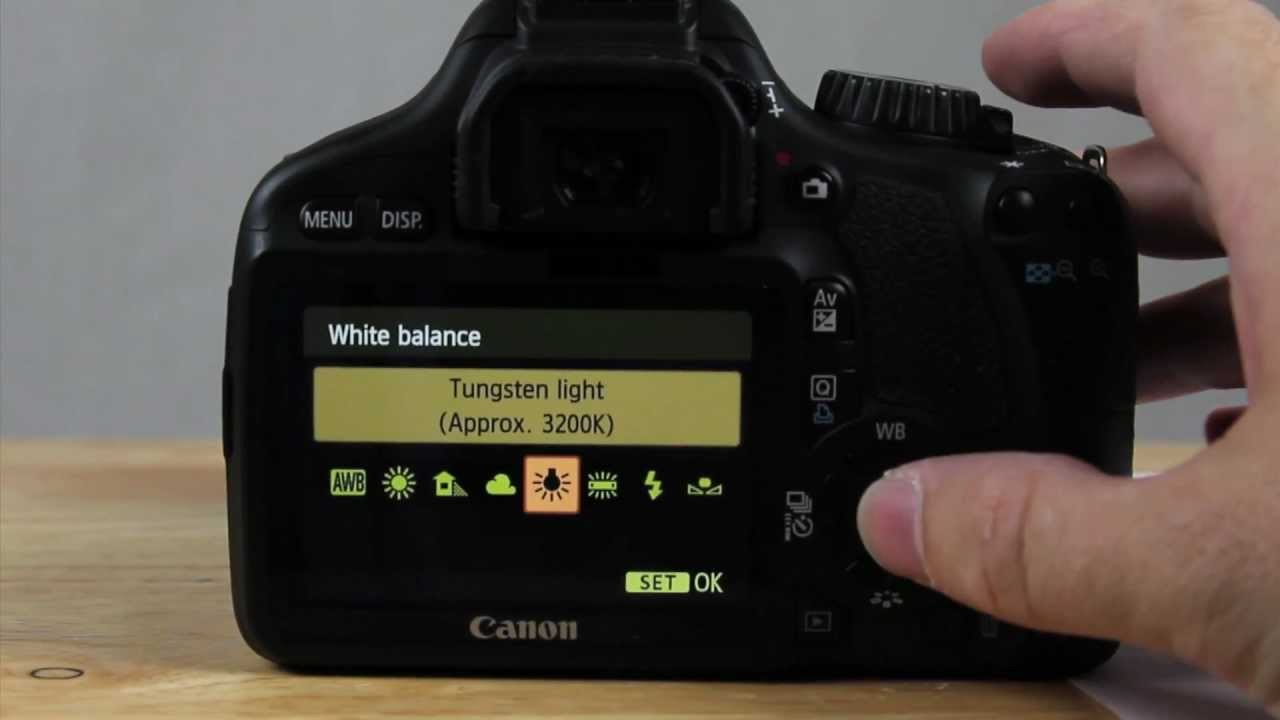
После этого фотоаппарат будет считать снимок белого листа эталонным
длявсех
последующих кадров, пока вы снова не измените настройки баланса белого.
Возьмите за правило, во время фотосъёмки, искать на мониторе вашего
фотоаппарата объекты, которые должны быть белыми
и сравнивайть их реальный цвет с цветом на экране фотокамеры.
При настройке баланса белого вручную, будьте внимательны при выборе эталонного белого цвета. Если ваш эталон «недостаточно» белый, то цветопередача на вашей фотографии не будет правильной.
Вспышка или испульсная лампа
Вторым вариантом является использование вспышек или стобоскопических ламп. Такие источники излучают свет высокой мощности, но за короткий промежуток времени. Они мощные, компактные и мобильные. Минусом таких источников является то, что начинающим фотографам может быть довольно тяжело работать с ними, так как нельзя заранее увидеть, какой будет результат, который можно посмотреть только на готовой фотографии, после того как вспышка уже сработала. Если вы хотите хотя бы примерно оценить куда падает свет, у некоторых моделей стробоскопов имеется модельный свет (modeling light), который может дать какое-то представление, как будет освещен объект съемки. Источники с хорошим модельным светом могут стоить значительно дороже. Так же такие источники света не подходят для съемки видео роликов.
Если вы хотите хотя бы примерно оценить куда падает свет, у некоторых моделей стробоскопов имеется модельный свет (modeling light), который может дать какое-то представление, как будет освещен объект съемки. Источники с хорошим модельным светом могут стоить значительно дороже. Так же такие источники света не подходят для съемки видео роликов.
При выборе света, кроме типа источника, нужно еще обращать внимание на его цветовую температуру, которая измеряется в градусах Кельвина. Большинство источников искуственного освещения можно разделить на две большие категории: лампы дневного света имеют более холодный голубоватый оттенок и температуру в пределах 5000-5500 Кельвинов, и более теплые лампы накаливания, желтоватого оттенка с температурой около 3200 Кельвинов
Баланс белого в фотоаппаратах
Балансом белого цвета принято называть один из параметров метода передачи цветного изображения, который определяет соответствие цветовой гаммы изображения объекта с цветовой гаммой объекта съёмки.
Для человека с фотоаппаратом в руках есть немало неудобств, связанных с несоответствием из-за того, что в разных источниках цвета есть в своем спектре разные преобладающие оттенки. Скажем, от лампы накаливания исходит т желто-красный цвет, а в спектре ртутных ламп преобладают сине-зеленые оттенки.
Человеческий мозг научился приспосабливаться к разным видам освещения. Причем без ошибок. Он точно определяет для себя, какой объект по-настоящему белый. Вот почему мы не замечаем, что белый лист бумаги в свете лампы накаливания не белый, а желто-красный.
Автоматика современных цифровых камер работает хорошо. Однако выставлять баланс белого все равно приходится вручную. В любой современной камере есть предустановки баланса белого, которые обозначены соответствующими пиктограммами. Понять их нетрудно. Надо признать, что это самый простой и надежный способ помочь камере, когда автоматика вдруг отказала.
Люминесцентные лампы могут иметь разные преобладающие оттенки в своем спектре.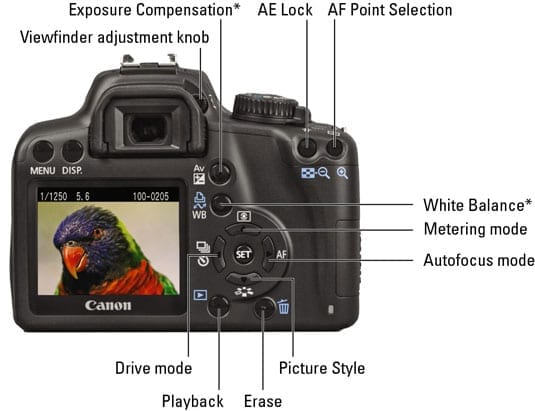 Именно поэтому одна и та же установка не дает полностью гарантированный результат, если условия съемки разные.
Именно поэтому одна и та же установка не дает полностью гарантированный результат, если условия съемки разные.
Воспользоваться предустановкой параметров можно в любой момент. Впрочем, точного результата можно добиться, если установить баланс белого по белому листу бумаги или по специальной серой мишени. Такую возможность предоставляют все зеркальные камеры и большинство компактов.
Чистый белый лист бумаги или специальная серая карта – цветовая мишень нейтрально серого цвета действительно вам помогут. Выставляем режим ручной установки баланса белого на фотоаппарате и один раз снимаем мишень, а камера сама делает выводы о том, насколько необходимы поправки при съемках в данных условиях.
Установить баланс белого можно и по цветовой температуре, которая измеряется в градусах по шкале Кельвина. Достоинство этого метода в том, что цветовая температура студийных источников цвета указана в их документации. Ее также можно определить специальными приборами. Прибегать ни к предустановкам, ни к ручной установке баланса белого в таком случае не придется. Однако эта функция есть не во всех камерах.
Однако эта функция есть не во всех камерах.
Как установить баланс белого вручную
В соавторстве с Далией Амброуз
Самые последние камеры, будь то зеркальные или беззеркальные, оснащены функцией, называемой балансом белого, которую можно установить вручную в зависимости от условий освещения, в которых снимается человек. Некоторые компактные камеры также могут иметь эту функцию, если у них есть ручной режим для съемки фотографий. Баланс белого важен, потому что мы не хотим, чтобы теплая, веселая сцена выглядела холодной и мрачной. Мы также не хотим, чтобы холодная сцена выглядела искусственно окрашенной в теплые цвета.
Маркус Списке В этой статье мы расскажем, как правильно установить пользовательский баланс белого вручную в вашей цифровой камере. Прежде чем мы начнем, давайте посмотрим, что такое баланс белого в фотографии и почему вам нужно его правильно настроить.
Вот краткое, легко усваиваемое объяснение.
Баланс белого показывает, насколько теплые или холодные цвета выглядят на фотографиях. Обычно камера воспроизводит цвета так же, как они выглядят в реальной жизни.
Например, даже в ясный день свет становится немного синим, когда объект находится в тени.Наши глаза не замечают этого, потому что наш мозг очень хорошо справляется с цветовыми оттенками, обрабатывает информацию и делает ее белой для нас. Но наша камера улавливает этот цветовой оттенок.
Точно так же в помещении при освещении флуоресцентными лампами или лампами накаливания мы не видим большой разницы в белом цвете, но камера это видит. Это то, что называется цветовой температурой, и балансировка этих цветов, чтобы белый цвет выглядел естественным, — это настройка баланса белого.
Примечание: Баланс белого цвета означает добавление более теплых тонов к более холодному свету и добавление более холодных тонов к более теплому свету, чтобы белый цвет выглядел естественно.
Источники света излучают цвет в различных диапазонах температур, и он измеряется в единицах Кельвина . Например, прямой солнечный свет имеет другую температуру, чем свет в тени. Точно так же свет от люминесцентной лампы будет иметь другую температуру по сравнению с лампами накаливания или лампами накаливания и т. Д. Таким образом, естественный свет холоднее, а свет лампы накаливания и свечи теплее. Флуоресцентный свет может давать зеленый оттенок.
Примечание: Более теплые огни имеют низкие значения Кельвина, тогда как более холодные лампы имеют более высокие значения Кельвина.
Вот прямой пример для объяснения Кельвина:
Уличные фонари обычно излучают оранжевый цвет, когда вы фотографируете цифровой камерой в режиме auto , оранжевый цвет становится преувеличенным, и результат не так приятно. Обычно это теплое освещение .
На другом конце спектра находится холодное освещение и предпочтение отдается синему / белому спектру Кельвина. Новые фары Lexus, BMW, Mercedes имеют этот бело-синий свет.
Новые фары Lexus, BMW, Mercedes имеют этот бело-синий свет.
В обоих примерах конечным результатом является свет, но его цвет отличается.
Как и в приведенных выше примерах, лампы накаливания для помещений имеют оранжевый цвет, а свечи — оранжево-красный свет. Точно так же, когда солнце не встало в небе, голубое небо выглядит очень синим, и фотографии, сделанные в тени, тоже выглядят синими.
Причина этого в том, что разные источники света излучают разное количество красного, синего, зеленого цветов, и рассеяние света разных длин волн является причиной цветов — например, причина, по которой небо синее, связано с диффузия синего света молекулами воздуха в большей степени, чем любые другие длины волн света.
Раньше, когда правила пленка, были гораздо более снисходительны к этим конкретным изменениям цвета, и существовало два основных типа цветной пленки: обычная и вольфрамовая. Хотя в крайних случаях можно использовать гели, эти два типа пленок удовлетворяют потребности почти всех; цифровые датчики, однако полностью изменили правила игры.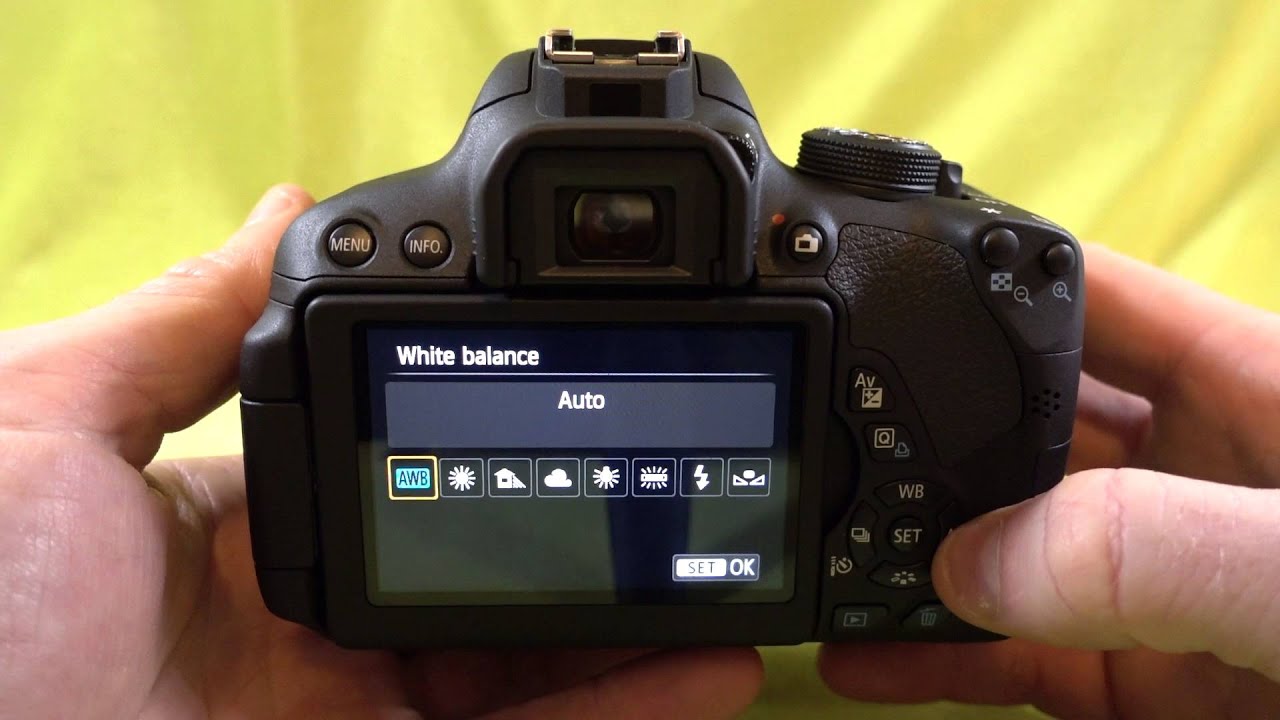
Итак, что делает настройка баланса белого и почему это нужно делать?
Установка баланса белого помогает камере определить, что является белым в сцене, а затем более точно установить цвета для фотографий, сделанных в этой сцене, в данной ситуации освещения.Установка баланса белого очень важна при съемке в сложных условиях освещения, например при смешанном освещении. В вашем кадре может быть искусственный свет в помещении в сочетании с естественным освещением из двери или окон. Установка баланса белого в этом сценарии гарантирует получение точных цветов на изображениях.
Камеры поставляются со встроенными предустановками баланса белого, которые подходят для использования в большинстве случаев для одного типа света в сцене, но в ситуациях, когда есть несколько источников света, камера сбивается, и именно тогда вам нужно для установки пользовательского баланса белого.
Более того, если вы по какой-то причине снимаете jpeg, пользовательский баланс белого — это способ исправить баланс белого, когда постобработка не всегда возможна с jpeg. Даже если вы снимаете в формате RAW, лучше всего установить правильный баланс белого в камере.
Даже если вы снимаете в формате RAW, лучше всего установить правильный баланс белого в камере.
Почти все цифровые камеры поставляются с несколькими предустановками для баланса белого, каждая из которых обычно имеет индикатор, который поможет вам ориентироваться в том месте, где вы должны быть, плюс auto , что не всегда хорошо.
Вот наиболее распространенные предустановки для баланса белого камеры:
- AWB — автоматический баланс белого, при котором камера устанавливает баланс белого в зависимости от освещения в сцене. В большинстве случаев это точно, но бывают случаи, когда камера сбивается с толку. Поэтому использование автоматического баланса белого должно быть ограничено ситуациями, когда у вас недостаточно времени для установки автоматического баланса белого для определенных снимков или условий освещения. Примеры включают в себя фотосъемку мероприятий и свадебную фотографию, когда вы не можете тратить время на настройку баланса белого для всех различных условий освещения, поскольку это приведет к тому, что фотограф упустит самые важные моменты мероприятия или свадьбы.

- Дневной свет — при выборе этой предустановки камера обычно добавляет теплые тона. Поэтому лучше всего использовать этот пресет, когда солнце достаточно яркое, иначе оно может окрасить ваши фотографии в синий цвет.
- Облачно — камера добавляет легкие теплые тона изображениям, когда небо полностью закрыто облаками, потому что свет в пасмурные дни немного прохладнее. Бывают случаи, когда при съемке заката или восхода солнца на ваших снимках могут не воспроизводиться яркие цвета, аналогичные тем, которые вы видите на месте.Вы можете использовать эту предустановку, чтобы добавить к фотографиям теплые красноватые тона.
- Оттенок — камера добавляет к изображениям теплые тона, иначе фотографии, снятые в тени с использованием автоматического баланса белого, могут иметь синие тона. Кроме того, если вы ищете более теплые цвета при дневном свете, вы можете использовать эту предустановку баланса белого.
- Tungsten — камера добавляет холодные тона изображениям, так как вольфрамовый свет обычно добавляет теплые тона.
 Таким образом, использование этого пресета добавляет холодные тона, чтобы уменьшить ярко-желтый или оранжевый цвет, создаваемый этими источниками света в сцене.
Таким образом, использование этого пресета добавляет холодные тона, чтобы уменьшить ярко-желтый или оранжевый цвет, создаваемый этими источниками света в сцене. - Флуоресцентный — камера добавляет фотографиям теплые красноватые тона, так как эти источники света излучают холодный свет.
- Вспышка — камера добавляет изображению теплые тона, поскольку свет от вспышки холодный. Используйте эту предустановку, только если вспышка является вашим единственным источником света. Если нет, вам нужно будет использовать пользовательские настройки баланса белого.
Вот несколько примеров изображений, снятых с различными настройками баланса белого, чтобы понять, как разные значения баланса белого влияют на цвета на изображении:
Томас Штайнер Вассия Атанасова Перед тем, как перейти к пользовательский баланс белого, вы всегда можете попробовать разные предустановки, чтобы увидеть, работают ли они для условий освещения, в которых вы снимаете.
Если одна предустановка не работает для определенных условий освещения, в зависимости от того, ищете ли вы более теплые или более холодные тона, вы можете использовать предустановку баланса белого выше или ниже для настройки цветов. Предустановленные режимы хороши, когда вы на 100% уверены в своем освещении, но как часто это может быть?
Установка предустановки на режим «Солнце» или дневной свет, например, не учитывает изменение освещения с раннего утра, полудня и позднего вечера. Точно так же в большинстве домов есть несколько ламп разных температур, что делает практически невозможным использование предустановки для получения точного баланса белого.Мы хотим, чтобы оттенки кожи казались естественными, особенно при портретной съемке и при съемке людей при других условиях освещения, если только вы не стремитесь к творческому виду или ощущениям на изображении.
Цель баланса белого — добиться нейтрального и точного изображения того, что видит невооруженный глаз, и отобразить это на фотографии.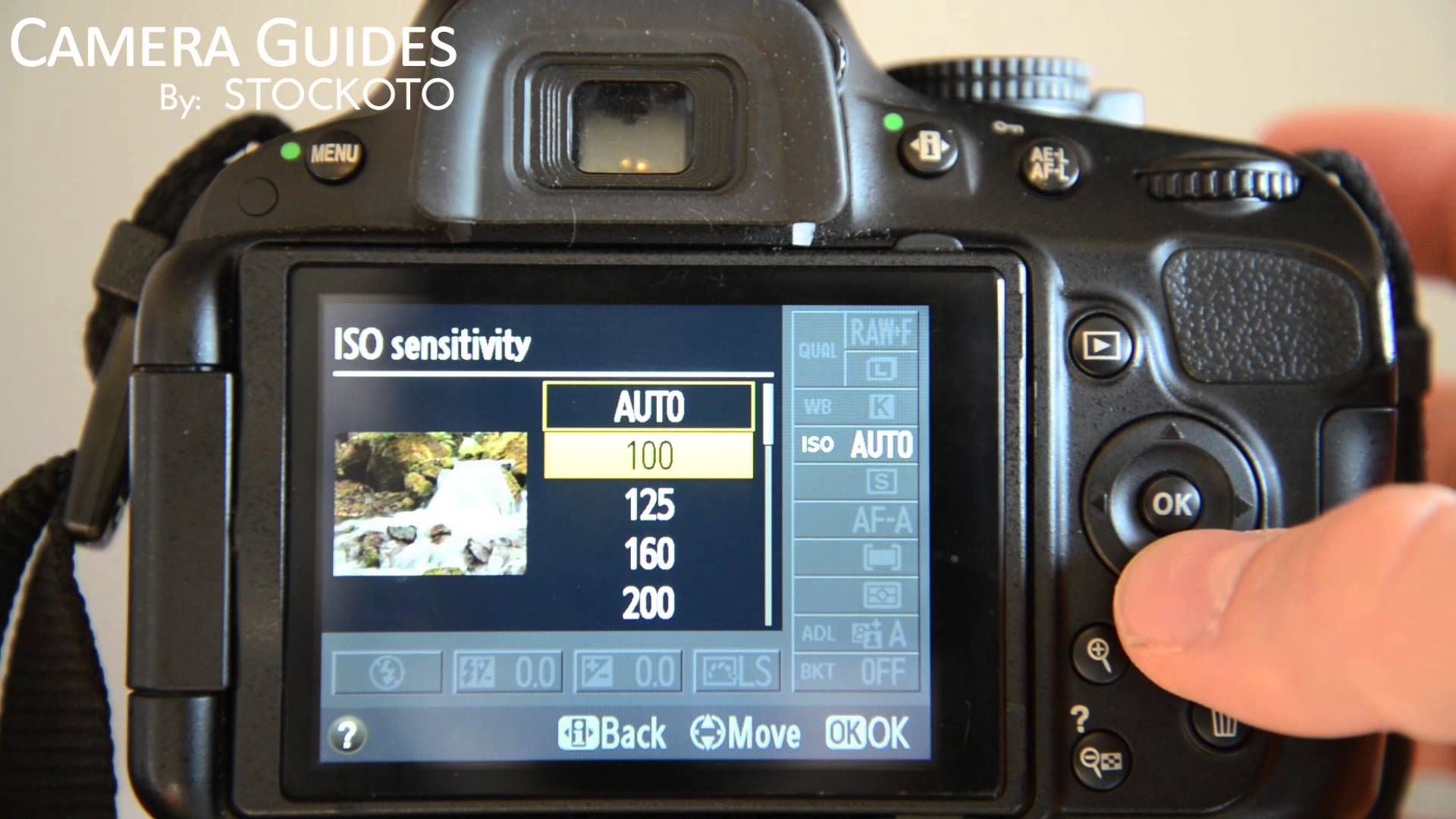 В большинстве случаев автоматический баланс белого или одна из предустановок работают нормально, но будут случаи, когда камера запутается в условиях освещения, и вам нужно будет проинструктировать ее, чтобы она увидела, что в сцене белого цвета.
В большинстве случаев автоматический баланс белого или одна из предустановок работают нормально, но будут случаи, когда камера запутается в условиях освещения, и вам нужно будет проинструктировать ее, чтобы она увидела, что в сцене белого цвета.
Установка баланса белого вручную, часто называемая пользовательским балансом белого , на проще, чем большинство людей могло бы когда-либо надеяться.
Вы захотите снимать с пользовательским балансом белого в любой ситуации, когда вы не можете контролировать используемые источники света. Это также будет полезно в сценариях, где есть более одного источника света, и вы должны использовать их оба при фотографировании.
- Пользовательский баланс белого — фотограф устанавливает баланс белого в зависимости от освещения в сцене.Вы сообщаете камере, что является белым в сцене, чтобы камера могла настроить все цвета в сцене и воспроизвести правильные цвета.
Как установить собственный баланс белого?
Настройка пользовательского баланса белого включает в себя фотографирование чего-то белого или средне-серого при том же освещении, в котором вы будете снимать объект. Затем вы выбираете режим пользовательского баланса белого камеры и устанавливаете его на использование фотографии белого или средне-серого в качестве эталона. Следуйте приведенным ниже инструкциям по настройке, и это применимо к любому изображению.
Затем вы выбираете режим пользовательского баланса белого камеры и устанавливаете его на использование фотографии белого или средне-серого в качестве эталона. Следуйте приведенным ниже инструкциям по настройке, и это применимо к любому изображению.
Примечание: Обратитесь к руководству камеры, если вам нужна помощь с доступом в меню баланса белого для вашей конкретной камеры. Кроме того, у большинства камер есть кнопка баланса белого в верхней или задней части камеры, если ее нет, то, по крайней мере, в меню баланса белого в меню съемки.
Это то, что вы видите, когда нажимаете кнопку WB на Nikon. Поверните переднее или заднее колесо для пользовательских предустановок баланса белого или предустановок баланса белого встроенной камеры.
- Сфотографируйте что-то белое в том же месте при том же освещении, которое вы собираетесь снимать. Убедитесь, что он снят с правильной экспозицией и покрывает большую часть кадра или полностью.
 Это может быть стена или потолок, ткань, бумага, карта или что-нибудь белое или серое, и оно будет использоваться в качестве эталонной фотографии для ручной настройки баланса белого.
Это может быть стена или потолок, ткань, бумага, карта или что-нибудь белое или серое, и оно будет использоваться в качестве эталонной фотографии для ручной настройки баланса белого. - Затем перейдите в меню съемки камеры, выберите настройки баланса белого и выберите пользовательский баланс белого или нажмите кнопку WB на камере и поворачивайте диск, пока не отобразится значок пользовательского баланса белого.
- Выберите изображение, которое вы только что сфотографировали (что-то белое или серое под светом для съемки), нажав кнопку настройки. Кнопка «Установить» обычно является кнопкой «ОК»; в противном случае вы будете руководствоваться на экране.
- Установите для параметра «Баланс белого» значение «Пользовательский».
- Теперь баланс белого для света, при котором вы будете снимать, настроен для вашей камеры, и вы должны получить хорошие результаты для этой ситуации освещения. Все изображения, снятые в этом сценарии освещения в этом месте, должны быть нейтральными с естественными цветами и не должны иметь цветовой оттенок.
 Если что-то в сцене изменится, например, фон, больше источников света или цвет света, вам нужно будет снова установить баланс белого, выполнив шаги, описанные выше.
Если что-то в сцене изменится, например, фон, больше источников света или цвет света, вам нужно будет снова установить баланс белого, выполнив шаги, описанные выше. - Если вы перейдете к другому сценарию освещения, повторите те же шаги, описанные выше.
Установить пользовательский баланс белого — Nikon
- Перейдите в меню съемки
- Выберите «Ручная настройка», чтобы настроить пользовательский баланс белого
- Выберите один из этих
- Выберите изображение, снятое с серым, для настройки пользовательского баланса белого
Установите пользовательский баланс белого — Canon
- Выберите пользовательский баланс белого
2. Выберите изображение с белой или серой областью
3. Выберите «ОК», чтобы использовать данные баланса белого из этого изображения
4. Снова нажмите «Установить»
Снова нажмите «Установить»
Нет никакого волшебства; это так просто!
Но есть один секрет. Вы хотите, чтобы ваша белая или серая область была там, где находится ваш фокус. То есть модель, представленная выше, держит его прямо над своим лицом; вот что важно. Если вы, фотограф, стоите на расстоянии 15 ярдов и держите серую карту в одной руке, а камеру в другой, и снимаете ее, свет, падающий на серую карту, для которой вы устанавливаете пользовательскую настройку баланса белого, может отличаться от того, что падает на ваш предмет.Вы должны поместить серую карту в кадр с предметом!
Примечание: Бонусом к выполнению пользовательского баланса белого, приводящему к более нейтральным и естественным цветам, является общее сокращение постпроизводственной работы, которую вам придется корректировать для неправильных настроек баланса белого.
Что делать, если у меня нет нейтральной сцены?
Если у вас нет серой карты или чего-либо белого или нейтрального в сцене, вы можете пойти путем проб и ошибок.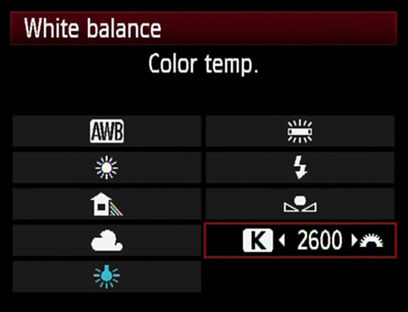 Используйте шкалу Кельвина и, в зависимости от используемого света, используйте ручные значения, чтобы увеличить или уменьшить значения в шкале Кельвина, чтобы установить баланс белого вручную.Сделайте пробные снимки, чтобы получить наиболее точные значения баланса белого. Вы также можете использовать это как способ творчески использовать баланс белого для придания настроения вашим изображениям.
Используйте шкалу Кельвина и, в зависимости от используемого света, используйте ручные значения, чтобы увеличить или уменьшить значения в шкале Кельвина, чтобы установить баланс белого вручную.Сделайте пробные снимки, чтобы получить наиболее точные значения баланса белого. Вы также можете использовать это как способ творчески использовать баланс белого для придания настроения вашим изображениям.
Выбор значений Кельвина для настройки баланса белого:
Для Nikon:
В меню съемки -> Выбрать баланс белого -> Выбрать цветовую температуру.
Отрегулируйте температуру в соответствии с условиями освещения
Для Canon:
В меню съемки выберите настройку шкалы Кельвина
Вот приблизительное представление о значениях, на которые следует обращать внимание:
BhutajataА вот удобный столик для использования в качестве ориентира:
При свечах | 1000-2000 K | |||
Вольфрамовые лампы | 2500-3500 K | |||
3000 — 4000 K | ||||
Люминесцентные лампы | 4000-5000 K | |||
Вспышка | 5000-5500 K | 5000-5500 K | 9024 6500 К | |
Полдень | 6000-7000 K | |||
Пасмурный день | 6500-8000 K | |||
Тень или облачно | 9000 — 10000 K |
 Если вы хотите узнать больше о балансе белого, ознакомьтесь с этими статьями:
Если вы хотите узнать больше о балансе белого, ознакомьтесь с этими статьями:Дополнительные материалы:
Дополнительные сведения:
Хотя этот учебник о том, как настроить пользовательский баланс белого, поможет вам получить это прямо в камере, наши изображения всегда будет нуждаться в редактировании. Монтаж — это огромная часть фотографии, и если вам интересно узнать о нем больше, то взгляните на полное руководство по фундаментальному редактированию Кент Дюфолт.
Как установить баланс белого
Домой Пожертвовать Новый Поиск Галерея Практические инструкции Ссылки Семинары О нас Контакт
Как
для установки баланса белого
© 2006 KenRockwell.com
Мне помогает продолжать добавлять на этот сайт, когда вы используете эти ссылки на Adorama, Amazon, B&H, Calumet, Ritz, J&R и eBay, чтобы получить ваши вкусности. Спасибо! Кен.
Лучшие снимки: секрет простоты композиции FART Shadows Lighting
Регулировки — это не экспозиция для вашей камеры WB Не беспокойтесь: снимайте
Автоматический баланс белого. Фотография сделана в помещении в пасмурную погоду. Слишком синий и уродливый! 99% людей делают этот снимок и больше ничего об этом не думают.
Баланс белого облачно. Вау! Теплый, золотой и такой, как должен выглядеть. Я сделал это на своем «наведи и снимай» Canon SD700. Каждая цифровая камера стоимостью более 50 долларов и даже большинство телефонов с камерой обеспечивают такую регулировку.
Установка баланса белого при необходимости — ключ к получению великолепных цветных фотографий. То же самое и с камерой за 5000 долларов или телефоном с камерой. Я знаю: я также пробовал это на Canon 5D (3300 долларов) и 16-35 мм L (1700 долларов) и получил те же результаты. Вам нужно время от времени настраивать баланс белого с на каждую камеру . Я также обнаружил, что наведи и снимай лучше, чем более дорогие зеркалки с автоматическим балансом белого!
Я знаю: я также пробовал это на Canon 5D (3300 долларов) и 16-35 мм L (1700 долларов) и получил те же результаты. Вам нужно время от времени настраивать баланс белого с на каждую камеру . Я также обнаружил, что наведи и снимай лучше, чем более дорогие зеркалки с автоматическим балансом белого!
См. Также:
Явные примеры
Как изменить баланс белого существующего образа
Эксподиск
ВВЕДЕНИЕ
Это так просто это часто сбивает с толку людей, которые думают, что это должно быть сложно.
Баланс белого
не более чем регулировка для получения желаемого цвета. Вы устанавливаете это
чтобы хорошо выглядеть на ЖК-дисплее камеры, и все, пока не изменится свет.
Нет правильного ответа; это то, что тебе нравится. Перейдите к моим примерам и забудьте об этой странице, если хотите. Главное, чтобы изображение выглядело правильно. Подправьте баланс белого до тех пор, пока он не станет хорошо выглядеть. Период.
Главное, чтобы изображение выглядело правильно. Подправьте баланс белого до тех пор, пока он не станет хорошо выглядеть. Период.
Правильно: я поиграйте с ним, пока он не будет хорошо смотреться на цветном экране на задней панели моего камера.ПРОСТО! Конечно, полезно знать, что делают настройки, чтобы помочь вам в этом.
Фото можно посмотреть слишком оранжевый, синий или зеленый, даже если объект выглядел нормально для нашей обнаженной глаза. Поскольку мы можем предварительно просмотреть фотографии на наших цветных ЖК-дисплеях, установив белый цвет баланс прост.
Наши глаза приспосабливаются это автоматически, так же как они делают это для света и тьмы. Было бы было бы здорово, если бы камеры делали это так же хорошо, как наши глаза, но камеры часто нужна небольшая помощь, как и в случае с экспозицией.
Настройки баланса белого
могут быть изменены в преднамеренных творческих целях, точно так же, как мы делаем с
экспозиция.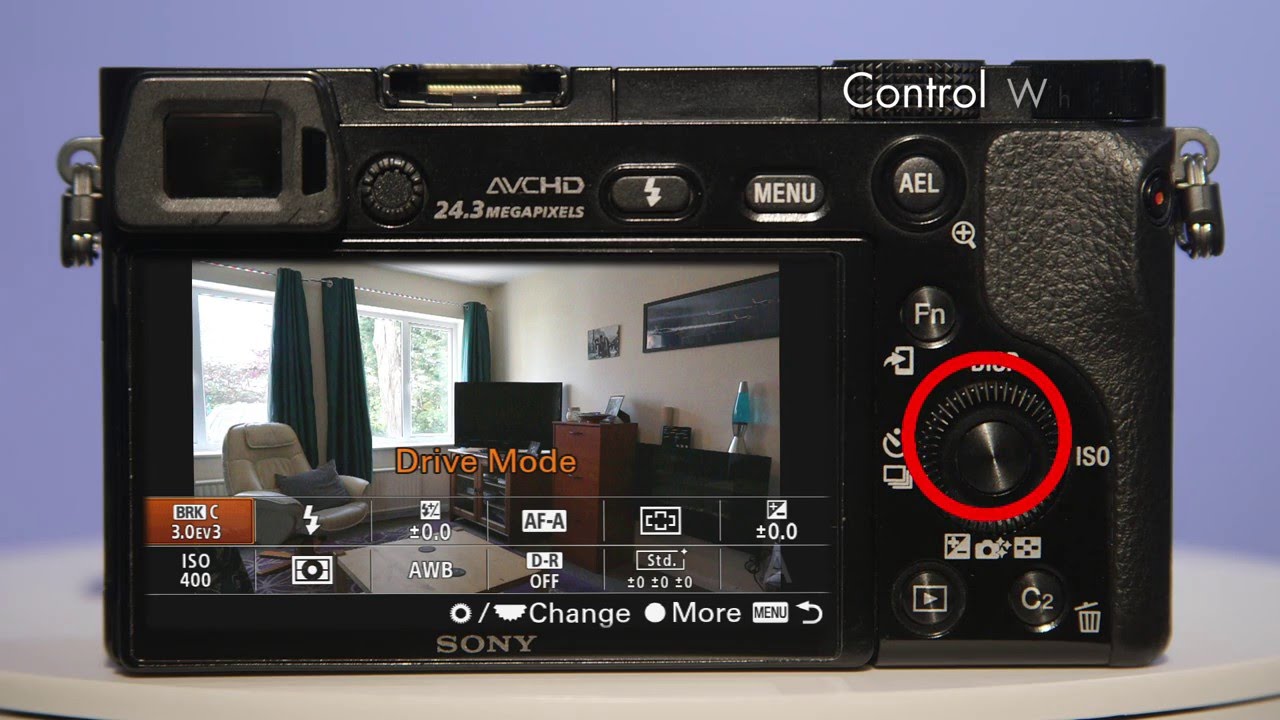
Вы можете поменять оранжевый или голубоватый оттенок ваших изображений, чтобы сделать их теплыми и нейтральными или круто, как вы хотите, без использования стеклянных фильтров. Ты даже можешь избавиться от зеленого оттенка флуоресцентного освещения, и все это без стеклянные фильтры нам нужны для пленки. Круто, да?
Перейти прямо к разделы «Примеры» или «Приложение», если вы действительно заботиться о научных деталях.
СПРАВОЧНАЯ ИНФОРМАЦИЯ
Просто перейдите к приложению, если вы просто хотите научиться делать хорошие фотографии. Этот раздел только если ты действительно заботишься о «почему» за всем этим.
Разные виды
света требуют различных настроек для получения хорошего изображения. Если мы
считать «нормальным» полный дневной свет, а затем — лампами накаливания в помещении
ввинчиваемые лампочки по сравнению с ними выглядят оранжевыми, а свечи —
почти красный. Точно так же голубое небо без солнца очень синее, хотя
когда ты в тени, тебе и мне все в порядке.
сделай фото в тени картинка получится слишком синей или крутой
Ищу.
Точно так же голубое небо без солнца очень синее, хотя
когда ты в тени, тебе и мне все в порядке.
сделай фото в тени картинка получится слишком синей или крутой
Ищу.
Это потому, что разные виды света имеют разное количество красного, зеленого и синего цветов. Лампы накаливания и свечи имеют много лишнего красного, потому что они зажечь свет, нагрея что-нибудь достаточно горячее, чтобы загореться. Голубое небо много синего, потому что небо, кажется, освещено рассеянным светом от различных частиц грязи и различных молекул газа, которые составляют атмосферу.Этот эффект рассеяния, описанный Рэлеем, изменяется как величина, обратная четвертой степени длины волны. Флуоресцентные и металлические галогенные лампы имеют много дополнительного зеленого, потому что они светят за счет возбуждения ионов газов из собачьих фекалий, которые светятся зеленоватым оттенком.
Натриевые уличные фонари низкого давления (темно-оранжевые)
всегда будут выглядеть оранжевыми, потому что они — это оранжевые.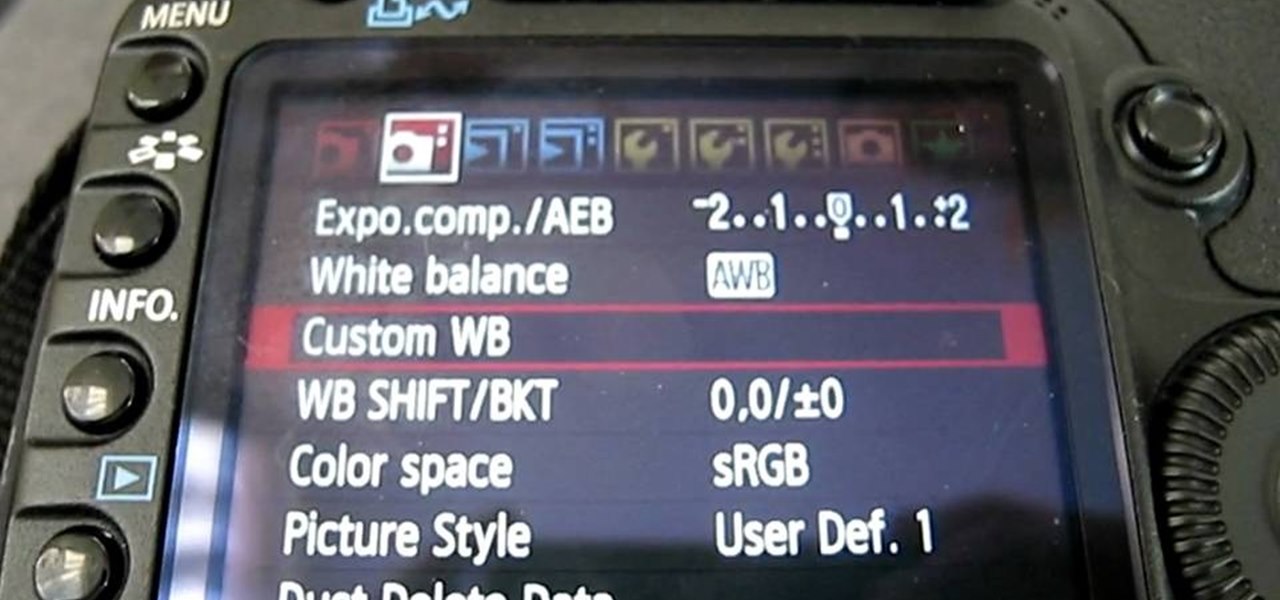 Они монохроматические с одной длиной волны 589
нм.У них нет красного, зеленого или синего света для баланса.
Они монохроматические с одной длиной волны 589
нм.У них нет красного, зеленого или синего света для баланса.
Натриевые лампы высокого давления (более белый оранжевый) иногда могут быть сбалансированы по белому. Большинству камер для этого не хватает дальности действия. Если ваша камера может, вы можете сделать так, чтобы сцена выглядела так, как если бы она была освещена белым светом, а не оранжевым светом уличных фонарей!
ОПРЕДЕЛЕНИЯ
Глупая фраза «Баланс белого» взят из профессионального видео. Студийные видеооператоры используют специальный осциллограф, называемый осциллографом. монитор в режиме парада (или вектороскоп в прежние времена), чтобы сопоставить или «сбалансировать» сигналы от камеры красный, зеленый и синий каналы.Уравновешивание этих трех сигналов делает белый и серый цвета нейтральными.
В цифровой фотографии
(и любительское видео) у нас все намного проще.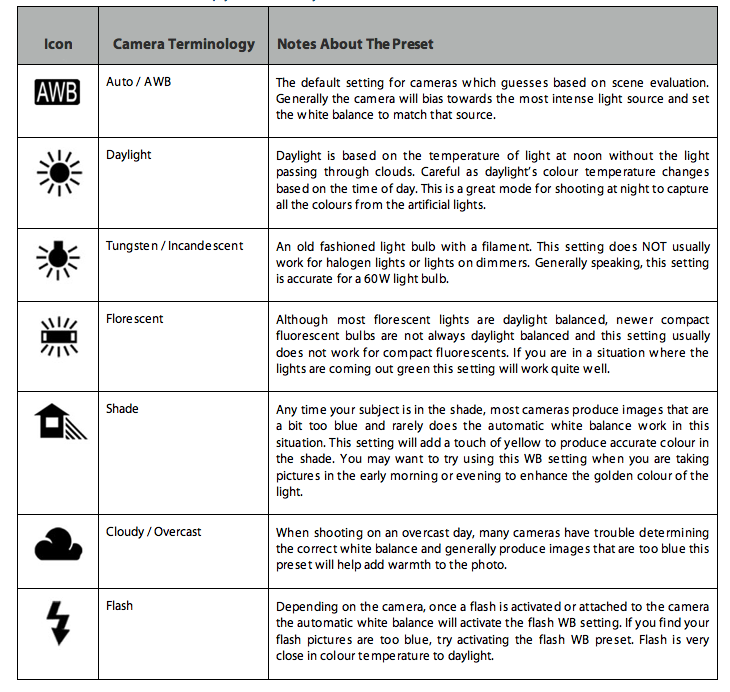 Вы можете просто нажать кнопку
чтобы сделать белый цвет нейтральным, или позвольте камере сделать это автоматически. Это
Также тривиально использовать эту возможность настройки для коварных целей, чтобы изменить цвета так, как вам нравится!
Вы можете просто нажать кнопку
чтобы сделать белый цвет нейтральным, или позвольте камере сделать это автоматически. Это
Также тривиально использовать эту возможность настройки для коварных целей, чтобы изменить цвета так, как вам нравится!
Цифровой и видео камеры имеют эту настройку, а пленочные камеры нет по той же причине собаки и кошки вылизывают себя: потому что могут.Поскольку цифровые и видео камеры электронные, легко настраивать цвета, настраивая каждый в отдельности. Пленка не может этого сделать, так как цветная пленка обрабатывается однажды. Вот почему нам нужны фильтры балансировки цвета и преобразования с пленочные камеры, а с цифровыми — нет.
Забудьте о
Кельвиновские температуры, если вы не инженер. Градусы Кельвина
работать в обратном направлении от того, как мы ожидаем, что они будут работать в фотографии
и здравый смысл.Градусы Кельвина такие же, как и градусы Цельсия, за исключением
за то, что расстояние между ними составляет 273 градуса. (C = K — 273.) Это научное
классификация относится к тому, насколько горячо что-то должно быть нагрето
светиться тем же цветом. Представьте себе свой электрический обогреватель или плиту. В
при более низких температурах он более красный и становится оранжевым по мере нагревания.
Если он упал до 3200 градусов Кельвина (3200 К), у вас будет такой же цвет
как обычная лампочка (и нагревательный элемент взорвался бы).
Если бы нагрел что-то еще больше, скажем 5500 К, было бы ярче
и синее и похожее на дневной свет.Нагреть вещь дальше, чтобы сказать
8000K, и он может быть синим как тень. Да, более горячо выглядит Кельвин
голубее или холоднее, поэтому вам следует игнорировать это, если вы не
ученый.
(C = K — 273.) Это научное
классификация относится к тому, насколько горячо что-то должно быть нагрето
светиться тем же цветом. Представьте себе свой электрический обогреватель или плиту. В
при более низких температурах он более красный и становится оранжевым по мере нагревания.
Если он упал до 3200 градусов Кельвина (3200 К), у вас будет такой же цвет
как обычная лампочка (и нагревательный элемент взорвался бы).
Если бы нагрел что-то еще больше, скажем 5500 К, было бы ярче
и синее и похожее на дневной свет.Нагреть вещь дальше, чтобы сказать
8000K, и он может быть синим как тень. Да, более горячо выглядит Кельвин
голубее или холоднее, поэтому вам следует игнорировать это, если вы не
ученый.
ПРИМЕНЕНИЕ
Основы
Различные настройки
изменить количество оранжевого или синего цветового оттенка, обычно для компенсации
для любого акцента в освещении. Если у вас нет синего или оранжевого оттенка, вы
получить нейтральные белые цвета, которые вы обычно получаете, если используете настройки
предлагает инструкция по эксплуатации.Флуоресцентные настройки вынимают
зеленый от флуоресцентных, ртутных, HMI и металлогалогенных ламп
в вашем гараже, на спортивных стадионах и на стоянках. Забудьте о стрельбе
под оранжевыми уличными фонарями: они всегда будут выглядеть оранжевыми, потому что они
оранжевые. Баланс белого настраивается настолько, чтобы
выглядят белыми для нас выглядят белыми на фотографиях.
Если у вас нет синего или оранжевого оттенка, вы
получить нейтральные белые цвета, которые вы обычно получаете, если используете настройки
предлагает инструкция по эксплуатации.Флуоресцентные настройки вынимают
зеленый от флуоресцентных, ртутных, HMI и металлогалогенных ламп
в вашем гараже, на спортивных стадионах и на стоянках. Забудьте о стрельбе
под оранжевыми уличными фонарями: они всегда будут выглядеть оранжевыми, потому что они
оранжевые. Баланс белого настраивается настолько, чтобы
выглядят белыми для нас выглядят белыми на фотографиях.
В режиме АВТО
камера делает все возможное для каждого снимка. Я использую белый цвет AUTO
режим баланса, когда могу.Он отлично работает в моем Nikon
D70 и Canon A70, но плохо в
мой Nikon D1H. Хотя это может или может
не работает для обычных фотографий, AUTO (также называемый AWB в Canon) почти
всегда отлично подходит для странного смешанного искусственного освещения без
вспышка.
AUTO (также называемый AWB) режим работает нормально со вспышкой как в помещении, так и на улице. Обычно изображения все еще будут иметь довольно синий оттенок и приятно тепло в помещении ночью.Когда вспышка на большинстве камер включается автоматически переключитесь на баланс белого для вспышки.
Веселье начинается когда вынимаешь из АВТО и ставишь сам. Вот что другое настройки делать:
Вольфрам (обозначение лампочки, также называемой «комнатной»): Очень, очень синий большую часть времени, за исключением ночи в помещении, для чего это выглядит нормально. «Вольфрам» — это название металла, из которого изготовлена лампа. нить сделана.Даже в помещении многие люди предпочитают более теплый режим АВТО. TRICK : Установите компенсацию экспозиции -1 или -2 и используйте эту настройку при дневном свете. имитировать ночь! В Голливуде мы называем этот день «днем» на ночь «
Дневной свет (символ солнца): Голубоватый нормальный. Это немного синее, чем я
обычно предпочитаю. Используйте его только для съемки тестовых таблиц под прямыми солнечными лучами.
Это немного синее, чем я
обычно предпочитаю. Используйте его только для съемки тестовых таблиц под прямыми солнечными лучами.
Облачно (символ облака): я предпочитаю это.Немного теплее дневного света настройка и лучше всего подходит для большинства снимков на открытом воздухе под прямыми солнечными лучами. Почему нет настройка дневного света? Инструкции по эксплуатации камеры написаны инженерами, а не художники. Инженеры заинтересованы в копировании таблиц цветовых тестов, не получается хорошее фото. Я предпочитаю более теплые вещи.
Вспышка (символ молнии): почти идентично облачному, но иногда
краснее в зависимости от камеры. Используйте это так же.На Nikons вроде
D70 вы обычно можете установить отдельные точные настройки для каждого
настройка, поэтому вы можете установить различные настройки при облачном и мигающем
для быстрого доступа. Оптимизирован для небольших вспышек на камере.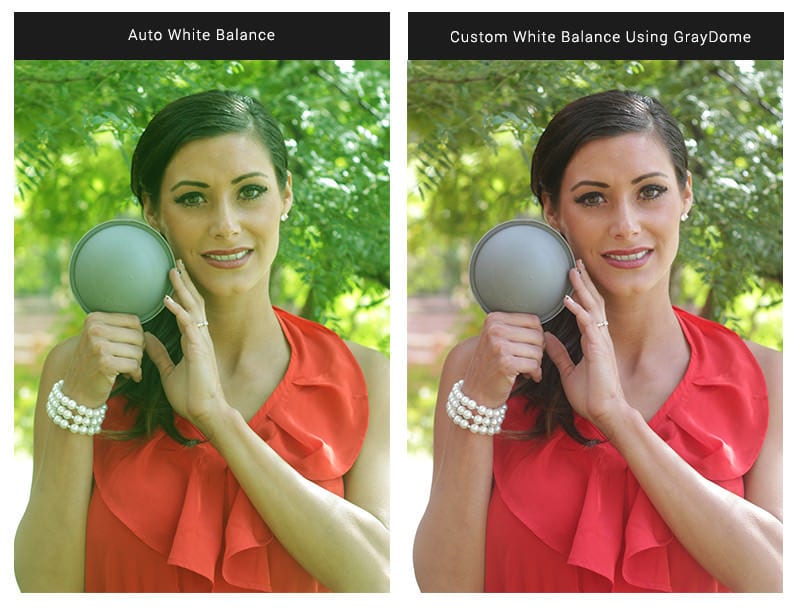 которые имеют тенденцию быть синими, поэтому этот параметр имеет тенденцию быть теплым для компенсации.
С большими студийными стробоскопами вы, вероятно, не захотите использовать это, поскольку
изображения могут быть слишком красными. Попробуйте настроить дневной свет, чтобы он точно соответствовал
сбалансированные студийные стробоскопы дневного света.
которые имеют тенденцию быть синими, поэтому этот параметр имеет тенденцию быть теплым для компенсации.
С большими студийными стробоскопами вы, вероятно, не захотите использовать это, поскольку
изображения могут быть слишком красными. Попробуйте настроить дневной свет, чтобы он точно соответствовал
сбалансированные студийные стробоскопы дневного света.
Оттенок (символ отбрасывающего тень дома): Очень оранжевый. Это идеально подходит для
съемка в тени, так как тень такая синяя. Это также для стрельбы, когда
вы находитесь под облаком в частично пасмурный день, так как большая часть света
идет с голубого неба. Это тоже для съемки при контровом свете, опять же
поскольку объект больше освещен голубым небом, а не прямым
Солнечный свет. СОВЕТ : Некоторые камеры пропускают эту критическую настройку.Если это так, вручную установите настройку CUSTOM, находясь в тени (также называемое одним нажатием,
Инструкция и белая карта и прочее в зависимости от производителя) и
используйте эту настройку вместо настройки отсутствующего оттенка.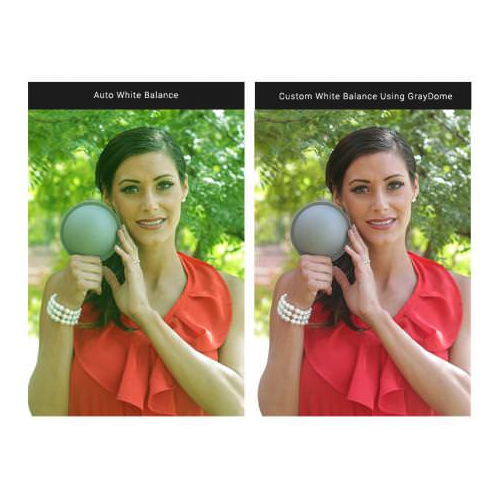 Совет :
Я часто использую этот режим даже на прямом солнце, когда хочу что-то сделать.
выглядеть тепло и уютно. Попробуйте, и вам, вероятно, понравится. Тень
Настройка — это профессиональный секрет для получения отличных изображений, передайте его!
Совет :
Я часто использую этот режим даже на прямом солнце, когда хочу что-то сделать.
выглядеть тепло и уютно. Попробуйте, и вам, вероятно, понравится. Тень
Настройка — это профессиональный секрет для получения отличных изображений, передайте его!
АВТО Баланс белого | ОТТЕНЬ Баланс белого |
Пример под обычный оттенок.Кожа выглядит намного теплее и естественнее с правильная настройка ОТТЕНКА. Я никогда не видел настройки АВТО, которая регулирует правильно по тени. Они были сделаны с помощью карманного фотоаппарата.
АВТО Баланс белого | ОТТЕНЬ Баланс белого |
Пример
под теплым полуденным солнцем. Я предпочитаю более теплые тона из
Настройка ТЕНЬ. Они были сделаны с помощью DSLR и
фильтр 81А.
Я предпочитаю более теплые тона из
Настройка ТЕНЬ. Они были сделаны с помощью DSLR и
фильтр 81А.
Флуоресцентный (символ длинного прямоугольника или люминесцентной лампы): используйте это, если ваши фотографии слишком зеленые или освещены люминесцентными, ртутными, HMI или металлогалогенными лампами как вы можете найти в уличных фонарях. Это заставит другие вещи выглядеть немного пурпурный. С Nikon точная настройка (+ -3) намного сильнее в этой настройке и изменяется от довольно теплого до довольно прохладного.Так как из-за этого вы не сможете получить точный цвет, который хотите, при использовании флуоресцентных ламп. освещение, в этом случае попробуйте АВТО или предустановку.
Точная настройка (от +3 до -3): цвет имеет решающее значение. Базовые настройки выше помогут вам приблизиться,
но, вероятно, не совсем то, что вам нужно. Эти точные настройки позволяют
чтобы получить точное количество тепла или холода.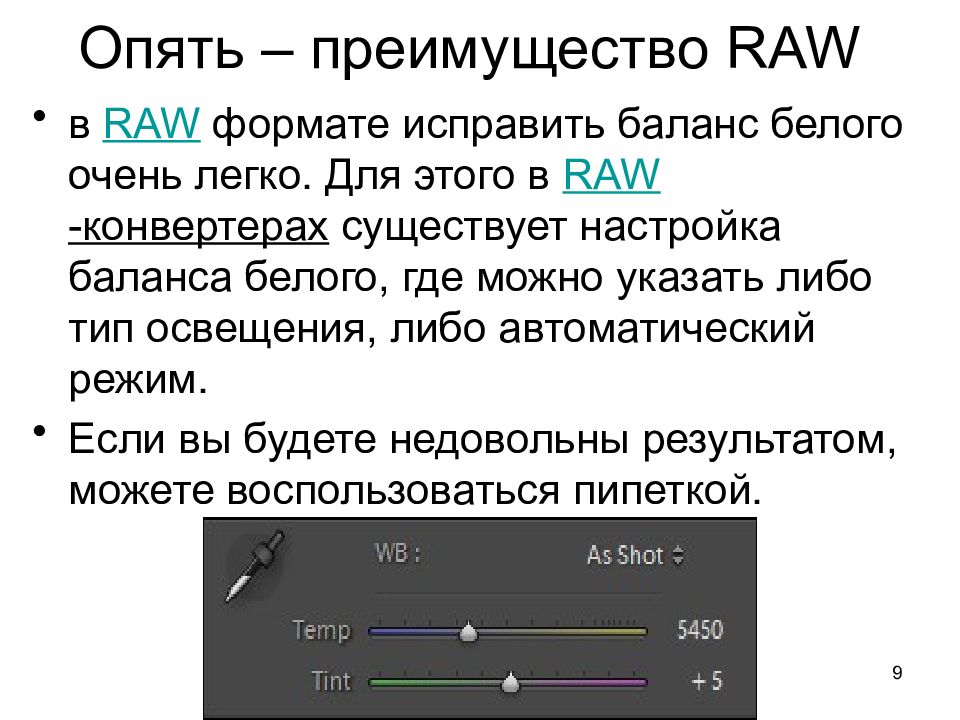 + круче и —
теплее. Nikons позволяет отрегулировать это и запоминает ваши предпочтения
для каждой настройки, в то время как Каноны часто пропускают это.Без возможности
для точной настройки этих параметров я нахожу камеры Canon Rebel, 300D и 10D
не очень полезно. Можно даже точно настроить автоматическую настройку Nikon. Большинство фотографий
на моем D70 сделаны в АВТО -3.
+ круче и —
теплее. Nikons позволяет отрегулировать это и запоминает ваши предпочтения
для каждой настройки, в то время как Каноны часто пропускают это.Без возможности
для точной настройки этих параметров я нахожу камеры Canon Rebel, 300D и 10D
не очень полезно. Можно даже точно настроить автоматическую настройку Nikon. Большинство фотографий
на моем D70 сделаны в АВТО -3.
Руководство,
Custom или Preset (иногда символ с точкой и двумя треугольниками):
Это позволяет вам направить камеру на то, что вы хотите сохранить нейтральным.
и так оно и есть. Прочтите руководство к вашей камере для уточнения деталей.Обычно камера настраивается на то, что перед вами. Некоторые камеры
также могут установить себя на что-то в изображении, снятом ранее .
УЛОВКА : направьте его на что-нибудь цветное или через цветной
фильтр, и ваши фотографии будут иметь цветовой оттенок, противоположный
цвет, на который вы его установили! Установите его на что-нибудь синее и фото приходят
из желтого, установите его на что-нибудь фиолетовое, и фотографии получатся зелеными. Направьте его на что-нибудь теплое, и вы станете прохладным, и наоборот.Ты даже
для этого можно купить специально тонированные «белые» карты и посмотреть примеры здесь.
Направьте его на что-нибудь теплое, и вы станете прохладным, и наоборот.Ты даже
для этого можно купить специально тонированные «белые» карты и посмотреть примеры здесь.
Вы используете эту настройку если у вас есть какой-то странный свет, который иначе вы не сможете хорошо выглядеть. Я редко им пользуюсь, так как auto делает почти то же самое и заставляет намного легче.
ПОДРОБНЕЕ СОВЕТЫ:
В помещении Спортивные
При стрельбе под
флуоресцентное или ртутное освещение цвет света может фактически
меняются сотни раз в секунду при включении питания переменного тока.Это не
проблема с длительными выдержками. С другой стороны, стрельба в закрытых помещениях
это сводило меня с ума, пока я не понял этого. Я снимал
при ISO 3200 и 1/500 секунды. Экспозиции и цвета были очень разными. от кадра к кадру, и я понятия не имел, почему, пока не понял, что огни
по дизайну мерцали 120 раз в секунду от мощности 60 Гц. Там
нет другого пути, кроме как модернизировать арену с высокой частотой
балласты для всех огней или иным образом заменяют или перекрывают
освещение.Мы используем высокочастотные балласты для наших светильников HMI в Голливуде.
так что у нас нет конкурентов с пленочными камерами 24FPS, но это дорого
и не на стадионах. Удачи!
от кадра к кадру, и я понятия не имел, почему, пока не понял, что огни
по дизайну мерцали 120 раз в секунду от мощности 60 Гц. Там
нет другого пути, кроме как модернизировать арену с высокой частотой
балласты для всех огней или иным образом заменяют или перекрывают
освещение.Мы используем высокочастотные балласты для наших светильников HMI в Голливуде.
так что у нас нет конкурентов с пленочными камерами 24FPS, но это дорого
и не на стадионах. Удачи!
Вспышка для помещений
Какие настройки делать вы используете для заполнения вспышки при лампах накаливания? Если вы используете AUTO или Flash вы получите оранжевый фон и нормальные предметы, и это довольно хорошо. Если вы снимаете при флуоресцентных лампах, вы получите неприятный зеленый цвет. фон с нормально выглядящими объектами, не очень хороший.
Если вы измените
баланс белого вольфрамовый или флуоресцентный, фон будет выглядеть нормально,
но теперь заполняющий свет на объекте будет выглядеть синим или пурпурным.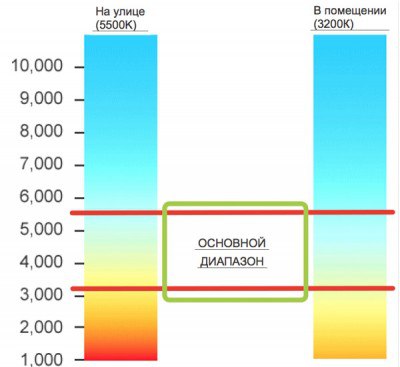 Нет
хорошо.
Нет
хорошо.
Вот трюк из Голливуда: вам нужно сгладить (отфильтровать) вспышку, чтобы она соответствовала окружающему света, а затем установите баланс белого для этого окружающего освещения. Теперь все будет нормально смотреться. Вы можете заглушить весь окружающий свет, чтобы он соответствовал вспышке вместо этого, но это намного больше работы, так как есть намного больше огней.В голливудских фильмах мы проведем день, собирая все разные виды светильников и даже окон с гелевым набором, чтобы на открытом воздухе они соответствовали вольфрамовым. (Забавно то, что Голливуд по-прежнему основан на том, что вольфрам, так как это пленка, которую мы снимаем, но почти нет освещения. вольфрама больше.)
Лучшее место
купить гелевые фильтры, представляющие собой цветные листы пластика, — это ваш
местная театральная сцена и магазин светотехники.Они пара
футов по бокам и стоит несколько баксов каждая. Вы режете их ножницами
и приклейте их туда, где они вам нужны. Популярные бренды — Roscoe и Lee.
Вы можете получить бесплатный образец в этих магазинах, чтобы попробовать, какой цвет
лучше всего работает, прежде чем вы потратите несколько долларов на полноразмерный фильтр.
В мире сцены мы беспокоимся о выборе из сотен
предлагаемых цветов. Получите книгу по преобразованию цветов синегелей и
корректирующие фильтры.
Вы режете их ножницами
и приклейте их туда, где они вам нужны. Популярные бренды — Roscoe и Lee.
Вы можете получить бесплатный образец в этих магазинах, чтобы попробовать, какой цвет
лучше всего работает, прежде чем вы потратите несколько долларов на полноразмерный фильтр.
В мире сцены мы беспокоимся о выборе из сотен
предлагаемых цветов. Получите книгу по преобразованию цветов синегелей и
корректирующие фильтры.
Как для изменения баланса белого существующего изображения
РЕЗЮМЕ
Это Это. Понятия не имею, почему люди все усложняют. Просто используйте то, что выглядит неплохо.
Помогите мне помочь вам наверх
Я поддерживаю свою растущую семью через этот веб-сайт, как бы безумно это ни казалось.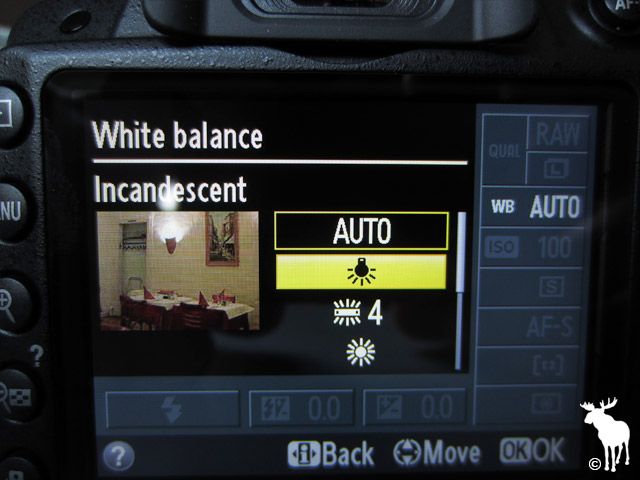
Если вы найдете это так же полезны, как книга, которую вам, возможно, пришлось купить, или семинар, который вы можете пришлось принять, не стесняйтесь помогать мне продолжать помогать всем.
Если вы получили свое снаряжение по одной из моих ссылок или помогли другим способом, вы — семья. Такие замечательные люди, как вы, позволяют мне постоянно добавлять на этот сайт. Спасибо!
Если вы еще не помогли, сделайте это, и подумайте о том, чтобы помочь мне подарком в размере 5 долларов.
Самая большая помощь — это когда вы используете любую из этих ссылок, когда вы получаете что-нибудь .Это ничего не стоит вам и является самым большим источником поддержки для этого сайта и, следовательно, для моей семьи. В этих местах всегда лучшие цены и лучший сервис, поэтому я пользовался ими еще до того, как появился этот сайт. Рекомендую их всех лично .
Спасибо за чтение!
Кен
Домой Пожертвовать Новый Поиск Галерея Практические инструкции Ссылки Семинары О нас Контакт
Как вручную установить баланс белого на камере
Все современные фотоаппараты со сменными объективами, а также большинство компактных фотоаппаратов и камерофонов позволяют устанавливать баланс белого вручную. Это важно при съемке в сложных условиях освещения, так как это помогает получить точные цвета на изображениях.
Это важно при съемке в сложных условиях освещения, так как это помогает получить точные цвета на изображениях.
Это особенно важно, если вы снимаете файлы в формате JPEG, но даже если вы снимаете необработанные файлы, рекомендуется создать наилучший холст для начала работы.
Так как же установить баланс белого на камере вручную? У каждой марки и типа камеры, конечно, свой интерфейс, но принцип в целом один и тот же…
[url карты содержимого = ”https: // camerajabber.ru / white-balance-settings-photography / ”]
Как установить баланс белого вручную
- Сначала попробуйте свои предустановки
Первый шаг — опробовать множество предустановленных вариантов баланса белого. Вы поймете, когда вам нужно установить баланс белого вручную, когда заметите странные оранжевые оттенки, появляющиеся на ваших изображениях. Это часто случается, когда вы снимаете при смешанном освещении. Прежде чем выполнять следующие шаги, создайте сцену и прокрутите различные предустановленные параметры баланса белого, такие как «Тень», «Вольфрам», «Солнечно». Посмотрите, дают ли они точные цвета, которые вам нужны. Если нет…
Посмотрите, дают ли они точные цвета, которые вам нужны. Если нет… - Сделайте снимок чего-нибудь белого или серого
После того, как вы сделали образец фотографии, перейдите в меню и пролистайте его, пока не дойдете до параметров баланса белого. Они часто доступны с помощью функциональных кнопок или быстрых настроек, в зависимости от модели камеры. Затем выберите настройку Custom WB. Стоит отметить, что этот снимок должен быть сделан в том же свете, в котором вы планируете продолжить съемку. - Выберите контрольный снимок
После того, как вы сделали пробное изображение, ваша камера, скорее всего, предложит пункт меню, который позволит вам установить этот снимок в качестве пользовательского баланса белого для всех последующих изображений. Когда вы выберете это, ваша камера, скорее всего, предложит вам изменить предустановку на правильную настройку пользовательского баланса белого. - Измените баланс белого с AWB
После того, как вы переключите настройки баланса белого камеры на вариант «Пользовательский», вы будете в бизнесе! При тех же условиях освещения все следующие изображения не должны иметь цветового оттенка. Также стоит отметить, что даже если вы остаетесь при том же освещении, но ваша сцена меняется, вам нужно повторно установить собственный баланс белого, чтобы обеспечить точность цветов.
Также стоит отметить, что даже если вы остаетесь при том же освещении, но ваша сцена меняется, вам нужно повторно установить собственный баланс белого, чтобы обеспечить точность цветов.
[url карты содержимого = ”https://camerajabber.com/10-quick-ways-improve-colour-images/”]
Баланс белого | Баланс белого в цифровой фотографии
Баланс белого (WB) считается одной из важнейших настроек цифровой камеры.
Давайте рассмотрим сценарий, в котором вы хотите запечатлеть красоту морских волн, падающих на берег, на фоне пасмурного неба.Звучит интересно?
Что ж, если вы не используете правильную настройку баланса белого вашей цифровой камеры, вы можете получить изображение с цветами, отличными от реальных.
Следовательно, чтобы получить красиво экспонированное изображение с реалистичными цветами, вы должны научиться эффективно использовать настройку баланса белого вашей цифровой камеры.
Чтобы понять концепцию баланса белого, вам необходимо сначала понять концепцию цветовой температуры.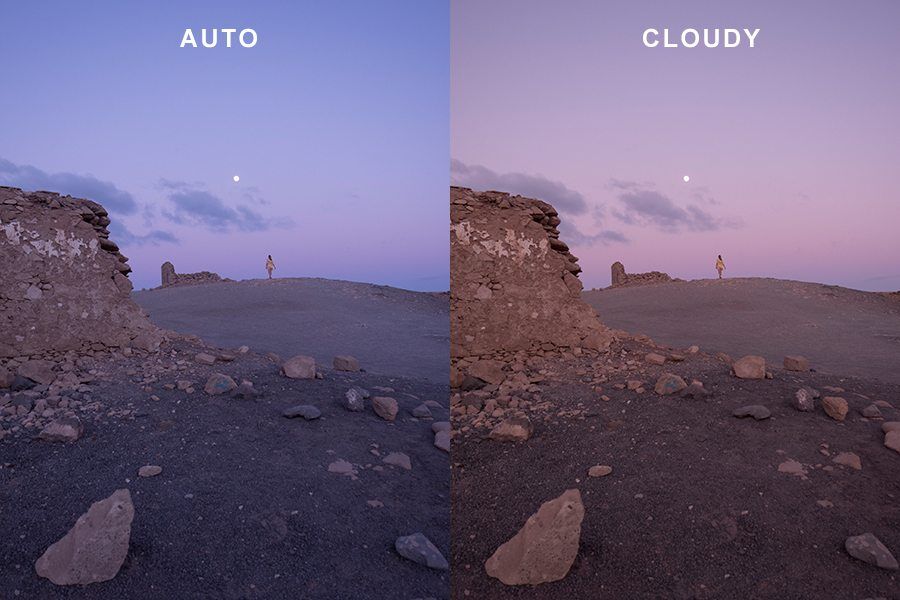
Цветовая температура — это характеристика видимого света.
Он обеспечивает метод описания этих характеристик и измеряется в Кельвинах (K).
Свет с более высокой цветовой температурой будет иметь больше синего света или большее значение Кельвина по сравнению с более низким светом, который имеет меньшее значение Кельвина.
В следующей таблице показана цветовая температура различных источников света.
2
Как свет влияет на цвет?
Вы, должно быть, заметили, что некоторые фотографии получаются с оранжевым / желтым оттенком, если они сняты при освещении лампами накаливания, или с голубоватым оттенком, если снимаются при флуоресцентном освещении.
Это происходит потому, что каждый источник света имеет разную цветовую температуру. Цифровая камера может измерять цвета в красном, зеленом и синем свете спектра, отраженные ее датчиками.
На фотографии, сделанной под полуденным солнцем, весь спектр света (составляющий «белый» солнечный свет). В этих условиях цвета изображения кажутся наиболее близкими к «истинным» цветам.
В этих условиях цвета изображения кажутся наиболее близкими к «истинным» цветам.
Изображение, снятое при освещении вольфрамовой лампой (обычной бытовой лампой накаливания) без настройки баланса белого в цифровой камере, дает тускло-оранжевый оттенок, поскольку он распространяет смещенный свет.
Точно так же изображение, снятое при флуоресцентном освещении, дает более яркий голубоватый оттенок.
Однако можно сместить цвет в желаемом направлении, если вы хорошо разбираетесь в своей цифровой камере и ее настройках.
3
Зачем настраивать баланс белого?
Поскольку разные источники света имеют разные цветовые оттенки, снимок, сделанный с нормальным балансом белого в условиях искусственного освещения, передает слабое тепло на сенсор камеры.
Этот свет касается красных частей спектра, в результате чего на изображении появляются тусклые желтые или оранжевые оттенки.
Хотя человеческий глаз может автоматически настраиваться на различное освещение и цветовую температуру, чтобы воспринимать правильный цвет, камеру необходимо настроить на различное освещение для точной цветопередачи.
Регулируя настройку баланса белого цифровой камеры, вы можете изменить требуемый свет или температуру для получения наиболее точных цветов на цифровом изображении.
4
Предустановленные настройки баланса белого
Авто — настройка «Авто» помогает автоматически регулировать баланс белого в соответствии с различными условиями освещения, но вы можете попробовать другие режимы для получения лучших результатов.
Tungsten — Этот режим используется для освещения под маленькой лампочкой, например, вольфрамовой, и часто используется при съемке в помещении. Вольфрамовая настройка цифровой камеры снижает цветовую температуру на фотографиях.
Флуоресцентный — этот режим используется для получения более ярких и теплых снимков с компенсацией холодного оттенка флуоресцентного света.
Дневной свет — Этот режим предназначен для нормального дневного света при съемке на открытом воздухе. Многие камеры не имеют режима дневного света.
Облачно — этот режим идеально подходит для съемки в пасмурный день. Это потому, что он нагревает объект и окружающую среду и позволяет делать более качественные снимки.
Вспышка — Режим вспышки требуется при недостаточном освещении. Этот режим помогает выбрать правильный баланс белого в условиях низкой освещенности.
Оттенок — в затененном месте обычно получаются более холодные или голубые изображения, поэтому при съемке затемненных объектов необходимо согреть окружающую обстановку.
Вы также можете настроить цифровую камеру вручную, установив белый объект в качестве точки отсчета.
Это сделано, чтобы указать камере, насколько белым будет выглядеть объект на конкретном снимке. Рекомендуется вручную настраивать баланс белого при съемке, чтобы компенсировать изменяющиеся условия освещения.
Поскольку дневной свет меняется в ранние утренние и поздние вечерние часы, камера легко воспринимает различную интенсивность света. Поэтому вам необходимо регулярно корректировать баланс белого при съемке в это время дня.
Чтобы вручную установить баланс белого на изображении, вы сначала наводите камеру на чисто белый объект, устанавливаете экспозицию и фокусировку. Теперь активируйте баланс белого на объекте, нажав кнопку. Камере может потребоваться несколько секунд, чтобы воспринять снимок, но эта настройка цвета будет выполняться до тех пор, пока не будет выполнен следующий баланс белого.
Некоторые люди считают дилетантским использование предустановленных настроек, хотя на самом деле бывают случаи, когда мы торопимся и не можем настроить все вручную.
Также помните, что использование этих режимов научит вас фотографии и идеальным настройкам для различных условий.
В случае сомнений можно использовать автоматический режим, а затем настроить параметры вручную. Автоматические настройки предназначены для использования, поэтому попробуйте их все и ознакомьтесь с тем, что делает каждый из них.
Пользовательский баланс белого
Поделитесь этим с друзьями! Спасибо!
* Пост содержит партнерские ссылки.Заранее благодарим вас, если вы поддерживаете Click it Up a Notch.
Вы когда-нибудь делали снимок в помещении, и на снимке появлялся желтоватый оттенок? Я не мог, хоть убей, разобраться. Я знаю, как я был расстроен, когда все наши рождественские фотографии вышли именно так. Затем на одном из своих семинаров я узнал, что это можно легко исправить, настроив баланс белого.
Пример автоматического баланса белого в камере (пожалуйста, не обращайте внимания на мою технически некорректную фотографию, это было рождественское утро, и я была мамой, а не фотографом: O)
Автокоррекция при постобработке
Еще я заметил, что иногда мои снимки получаются слишком «крутыми» даже при естественном освещении.Я взял их, а затем изменил на пользовательский баланс белого (CWB).
Баланс белого в камере
Пользовательский баланс белого
Я понимаю, что вы можете легко скорректировать баланс белого во время постобработки (PP), но зачем тратить время, когда вы можете исправить это в камере. Я знаю, что я очень занят, и на одну вещь меньше, о которой мне нужно беспокоиться позже, всегда звучит для меня как отличная идея: O) Я понятия не имел об этой волшебной вещи, называемой «пользовательский баланс белого» (CWB), пока не сделал свой первый цех.Какой замечательный трюк! У вашей камеры, вероятно, установлен «автоматический» баланс белого, и это нормально! У меня используется автоматический баланс белого около 90% времени. Однако, когда я знаю, что собираюсь делать много снимков с ужасным внутренним освещением, я пытаюсь изменить его на CWB.
По сути, ваша камера не умеет настраивать внешний вид объекта при определенном освещении. Вы не заметите этого в повседневной жизни, потому что наши глаза автоматически подстраиваются под нас. Лампа накаливания (лампа накаливания) придает вашим фотографиям желтоватый оттенок, как на моем рождественском снимке, где флуоресцентный свет может оставлять голубоватую палатку.Используя CWB, вы можете указать своей камере правильные цвета.
Что вам нужно сделать:
1. Возьмите руководство
2. Измените баланс белого на пользовательский баланс белого (моя камера называет его «предустановленным»)
3. Используйте 18% -ную серую карту или получите что-то белое при том же освещении. .
4. Заполните рамку белой или серой карточкой и сделайте снимок
5. Сделайте снимок при том освещении, которое вы будете использовать (оно не фокусируется, и это нормально)
6. Да да! Теперь не забудьте снова переключиться на автоматический баланс белого, когда закончите, иначе вы можете испортить следующую фотосессию: O)
Пример баланса белого в камере
Вольфрамовая оправа
Пользовательский баланс белого
Заметили разницу ?? Какое радикальное изменение в CWB от «баланса белого в камере» с белой тканью.У вашей камеры есть множество различных настроек, которые вы можете выбрать, если не хотите каждый раз выполнять CWB: автоматический, вольфрамовый, флуоресцентный, оттенок, облачно, вспышка и дневной свет. Обычно я не использую их, так как я не получил от них желаемых результатов, но я определенно предлагаю вам попробовать их, если вы находитесь в одной из этих ситуаций и ваши цвета не отображаются правильно на ЖК-экране.
Надеюсь, каждый выйдет на этой неделе и хотя бы попробует. Посмотрите, заметите ли вы разницу. Я замечаю большую разницу внутри, чем снаружи.А ты??
Подробнее о балансе белого
— Как использовать Кельвины для баланса белого
— Как добиться баланса белого, как профессионал
— Как исправить баланс белого в Lightroom
Поделитесь этим с друзьями! Спасибо!
6 простых методов достижения идеального баланса белого каждый раз
Поделитесь этим с друзьями! Спасибо!
Когда дело доходит до баланса белого, есть несколько способов добиться этого. Честно говоря, я все перепробовал! Очень важно выбрать тот, который лучше всего подходит вашему стилю стрельбы.
Вы можете установить собственный баланс белого в камере или настроить его в программе редактирования, такой как Lightroom или Photoshop. Какой бы способ настройки баланса белого вы ни выбрали, это шаг, который нельзя пропустить.
Мы собираемся рассмотреть различные способы получения правильного нейтрального баланса белого. Я сравню несколько различных способов и инструментов, и, надеюсь, это поможет вам выбрать лучший способ для вашего стиля съемки.
Некоторые ссылки в этом посте являются партнерскими.Заранее благодарим вас за поддержку Click it Up a Notch®.
Что такое баланс белого?
Если вы сделали снимок ночью в помещении, и фотография приобрела желтоватый оттенок, это связано с нарушением баланса белого.
Баланс белого — это цвет изображения. Некоторые изображения кажутся более теплыми или оранжевыми, а некоторые — более холодными или более синими. Вы устанавливаете баланс белого для достижения желаемого цвета.
Что делает баланс белого?
Баланс белого играет огромную роль в создании изображения.Когда я начинаю редактировать изображение, первое, что я делаю, это корректирую экспозицию, а затем балансирую.
У вас может быть лучший фокус, лучшая композиция и идеальное освещение, но без хорошего цвета в изображении будет что-то не хватать, или, с точки зрения технической фотографии, просто выглядит шатким.
Как установить баланс белого
Когда дело доходит до настройки баланса белого, у вас есть несколько вариантов. Не волнуйтесь, мы рассмотрим их все, чтобы вы знали, что лучше всего подойдет вам.
Попробуйте установить баланс белого в камере
На вашей камере есть настройка автоматического баланса белого, которую вы можете использовать. Или вы можете настроить его вручную с помощью Кельвина (проверьте, есть ли у вашей камеры этот параметр, как не все камеры). Вы можете использовать белый лист бумаги, серую карточку или Expodisc. При использовании одного из этих параметров вы захотите настроить камеру на пользовательский баланс белого. Это позволит вашей камере распознавать один из этих параметров и соответственно устанавливать баланс белого.
Стремитесь к точному или однородному цвету
Баланс белого тоже может быть субъективным. Кто-то предпочитает более теплые изображения, кто-то — более холодные.
Смысл использования инструмента WB состоит в том, чтобы получить точный цвет, но также и согласованный цвет, что значительно упростит управление вашими изображениями, когда вы снимете их с камеры и в программу редактирования фотографий, независимо от того, предпочитаете ли вы более теплый или холодный монтаж. как готовое изображение.
Вы можете редактировать в постобработке
Конечно, баланс белого можно настроить в Lightroom или Photoshop, но для меня самый простой способ установить баланс белого — это в камере с минимальными изменениями при редактировании.
Подчеркивание баланса белого — один из моих наименее любимых аспектов фотографии, поэтому я стараюсь довести его до совершенства, насколько это возможно, чтобы на заднем плане было меньше стресса.
Как использовать автоматический баланс белого (AWB)
Я думаю, что большинство людей, когда только начинают, начинают с автоматического баланса белого. Обычно по мере обновления камеры функция AWB становится все лучше и лучше. Я помню огромную разницу, когда
Это самый простой вариант настройки камеры, но, вероятно, самый трудоемкий после загрузки изображения в программу редактирования изображений.Есть много хорошо зарекомендовавших себя фотографов, которые считают, что AWB отлично подходит для них с минимальной работой по редактированию, но, к сожалению, это никогда не относилось ко мне.
Чем лучше будет ваша экспозиция в камере, тем лучше будет функция AWB. Недоэкспонированные изображения выглядят синими, передержанные — размытыми, поэтому при использовании AWB важна идеальная экспозиция.
Плюсы к AWB
- Простота использования. Во время съемки можно снимать при любом освещении, не меняя настроек.
Минусы по AWB
- Может потребоваться дополнительное редактирование в выбранной вами программе редактирования.
- Может переходить от изображения к изображению в зависимости от того, как ваша камера измеряет освещенность, где пользовательский баланс белого постоянен от изображения к изображению, пока вы его не измените.
Использование серой карты для установки баланса белого
На рынке есть очень много брендов, которые, я уверен, отлично справляются со своей задачей. Вот ссылка на отличный вариант. Они бывают разных размеров.Изображение ниже — это изображение размером 8 × 10, которое позволяет легко заполнить рамку для измерения, но затрудняет переноску во время съемок.
Его можно использовать как для установки экспозиции, так и для баланса белого. Чтобы установить экспозицию, вы помещаете ее в условия освещения, которые вы будете использовать, выставляете экспозицию в центре.
Затем можно установить пользовательский баланс белого, следуя инструкциям для вашей камеры. Этот нужно заменить, так как он был нацарапан.Я этого не делал!
Подробнее: Как установить пользовательский баланс белого
Как использовать серую карту при редактировании
Поместите серую карту в условия освещения, которые вы будете использовать, и сделайте с ней быстрый снимок в рамке. Затем вы можете продолжать стрелять при том же освещении. Любое изменение освещения потребует еще одного быстрого изображения с серой картой.
После этого в программе редактирования фотографий вы можете использовать инструмент баланса белого, чтобы установить баланс белого, щелкнув серую карточку на тестовых изображениях и применив этот баланс белого ко всем изображениям, снятым в этих условиях освещения.Затем повторите для каждого дополнительного изменения условий освещения.
Установка пользовательского баланса белого
Установите пользовательский баланс белого (CWB) в камере. Использование серой карты таким образом потребует минимальной работы при последующем редактировании, потому что ваш баланс белого будет применяться ко всем вашим изображениям в камере, а не позже в программе редактирования.
Каждая модель камеры может быть разной, и некоторые из них делают это проще, чем другие, но сделайте снимок серой карты, и камера автоматически применит этот баланс белого ко всем снимаемым изображениям, пока вы не измените свой CWB или не измените настройки камеры на другие. форма баланса белого, такая как AWB или Кельвин.
При использовании серой карты я предпочитаю этот метод, и моя камера позволяет очень легко сделать это, не заходя в меню. Если вы не знаете, как это сделать, обратитесь к руководству по эксплуатации камеры в разделе «Пользовательский баланс белого», и там должны быть инструкции о том, как это сделать.
Как настроить баланс белого в градусах Кельвина
Кельвина — отличный способ установить баланс белого. Я часто использую этот метод, в основном, когда нахожусь на улице. Я могу немного подправить его в Lightroom или ACR, но по большей части он довольно минимален, если нет смешанного освещения, которое имеет тенденцию становиться сложным, независимо от того, как вы решите установить CWB.
Определите цвет освещения и настройте камеру на цветовую температуру. Этот метод требует некоторой практики и может потребовать некоторого тестирования, чтобы понять его правильно.
Хотя я не совершенен в выборе правильной температуры каждый раз, ее легко настроить в программе редактирования, потому что по большей части вы перемещаете ползунок либо в синий, чтобы охладить, либо в желтый, чтобы его нагреть. . Я очень люблю использовать Кельвин, когда нахожусь на улице.
Мои любимые настройки для Кельвина:
— Использование естественного света — 5250K
— Использование искусственного освещения в помещении — 3300K
Подробнее: Как использовать Кельвин для баланса белого
Плюсы использования Кельвина
- Для этого не требуется никакого дополнительного оборудования, и это позволяет мне приблизиться к тому месту, где мне нужен баланс белого.
Минусы использования Кельвина
- Из-за цветовых оттенков стен, ковра и т. Д. В помещении это не так точно для меня в помещении, как для меня на улице.
- Учитывает только освещение от желтого до синего диапазона. Флуоресцентное освещение также может добавить смесь зеленого / пурпурного, поэтому оттенок также необходимо будет более агрессивно регулировать при постобработке при использовании Кельвина в таких условиях освещения.
Использование ExpoDisc для баланса белого
Мне также очень нравится ExpoDisc за баланс белого.Когда я нахожусь в помещении, это мой идеал баланса белого. После использования этого инструмента я паникую, если я его потерял, потому что знаю, что редактирование изображений без него займет больше времени.
Используя Expodisc, измерьте объект, затем наведите камеру на наиболее доминирующий источник света в комнате или, если на улице, на источник света, который находится на вашем объекте.
Например, если вы используете свет, проникающий из окна, следуйте инструкциям для вашей модели камеры, чтобы установить пользовательский баланс белого, затем сделайте снимок с Expodisc, закрывающим ваш объектив, направленным в сторону окна.Затем ваш CWB настроен, и вы можете продолжать снимать, пока не переместите объект или не изменится цвет света.
Подробнее: Как использовать ExpoDisc для улучшения баланса белого
Белый лист бумаги для установки баланса белого
Если вы в затруднительном положении и предпочитаете установить собственный баланс белого, но у вас нет инструмента баланса белого или вам неудобно использовать Кельвин, вы всегда можете использовать белый лист бумаги.
Этот метод используется так же, как и серая карточка, либо как изображение белой бумаги и корректировка баланса белого в программе редактирования, либо установка CWB в камере, следуя указаниям в руководстве к камере.
Плюсы использования белого листа бумаги- Это дешево и просто. Если вам некомфортно с Кельвином и вы в затруднительном положении, в некоторых случаях белый лист бумаги лучше, чем ничего.
- Белая бумага бывает разных «белых» цветов. Таким образом, вы получите разные результаты в зависимости от цвета вашего «белого» листа бумаги.
Фотографии для демонстрации различных методов
Хорошо, впереди еще тонна картинки.Ниже приведены изображения серой карты с использованием всех различных методов, упомянутых выше:
Я был очень удивлен тем, насколько по-разному выглядят все изображения. Все это было сделано в течение нескольких минут, и не было никаких изменений, кроме изменения размера и добавления текста к изображениям.
Использование серой карты
Мне больше всего нравится вид серой карты в этой серии изображений. Цвет наиболее близок к актуальному цвету в комнате.
Использование белого листа бумаги
В качестве «белой» бумаги я использовал кусок белой карточки.Этот немного не в фокусе (извините!), Но по цвету он очень близок к серой карте.
Использование авто WB
Авто сделала худшую работу. При проверке чисел RGB (которые для нейтрального серого цвета в идеальном мире должны быть одинаковыми), красный, зеленый и синий были разнесены примерно на 10–12 баллов.
В изображении с серой картой это можно было бы быстро исправить, но без серой карты это могло бы вызвать некоторые проблемы при работе с изображением без нейтрального цвета для проверки баланса белого.
Пример использования Кельвина
Я был немного удивлен тем, что следующее изображение настолько нечеткое. Он действительно голубой. Если сравнивать с более «нейтральными» изображениями, он выглядит немного голубовато-зеленым или голубым. Когда я больше использовал градусы Кельвина в повседневной съемке, мне обычно приходилось добавлять красный цвет к моим изображениям. Это объяснило бы почему!
Использование Expodisc
Эксподиск использую почти исключительно в помещении. Я был немного удивлен, что это не так хорошо, как серая карта.Когда я посмотрел на RGB в Lightroom, красный и зеленый были равны, а синий был немного выше. После добавления немного желтого я должен был добавить немного зеленого. Это было быстрое исправление, но я не ожидал этого.
Настройка сцены
И это область, где я сделал эти снимки. Свет исходил от дверей, изображенных здесь. Мой нахальный малыш сидел в кресле либо под углом 90 градусов к этим дверям, либо под углом 45 градусов. Я ставил камеру прямо на большинство изображений.
Следующие фотографии моей прекрасной помощницы. О, какие маленькие конфеты тебе купят.
Это не изображения SOOC, однако я проделал с ними минимальную работу. Я не трогал ползунок температуры, но я добавил немного контраста к каждому изображению, т.к. Lightroom импортирует мои как плоские изображения… не очень красиво.
AWBСерая карта
Белая книга
ЭкспоДиск
КельвинПримеры методов WB на открытом воздухе
И спасибо другому моему ассистенту за помощь с несколькими снимками на природе.Опять же, экспозиция немного изменилась, и в Lightroom был добавлен крошечный контраст, но никаких других изменений или правок сделано не было.
A WBПредупреждение: он плакал не из-за меня. Он был зол на свою старшую сестру за то, что она уехала с печеньем… пока он все еще ел.
Серая карта
Белая книга:Expodisc:
Кельвин
Хотя все они выглядят по-разному, все они находятся в приемлемом диапазоне, в зависимости от вкуса.Оказавшись в Photoshop, я сделал измерения на бетонной дорожке, и все, кроме Кельвина и белой бумаги, были в нескольких точках от того, что RGB сравнялось. Размеры кожи также были довольно близкими, за исключением белой бумаги, которая была немного шаткой, но для глаз не выглядела ужасно. Авто гораздо лучше справляется с работой на открытом воздухе, чем в помещении. Результаты больше похожи на Expodisc в этих примерах.
Как настроить баланс белого в Lightroom и Photoshop
Вот видео о том, как исправить баланс белого в Lightroom, которое будет полезно при использовании AWB в камере (или настройке баланса белого в целом).
Подробнее: Как исправить баланс белого в Lightroom
Если вы используете Photoshop, а не Lightroom, у меня есть видео для этого программного обеспечения для редактирования.
Часто задаваемые вопросы о балансе белого
Как исправить баланс белого?Вы можете изменить настройки баланса белого в камере, используя AWB, CWB или Кельвин. Если у вас не было возможности исправить это при съемке изображений, вы можете использовать программное обеспечение для редактирования, такое как Lightroom, и настроить его там.В любом случае, в конце концов, вы обычно можете исправить баланс белого.
Следует ли использовать автоматический баланс белого?Это определенно зависит от вашей камеры. Некоторые камеры действительно хороши, когда дело доходит до AWB, другие, похоже, борются. Я лично не использую AWB, потому что это означает, что мне, скорее всего, придется позже исправить баланс белого. Сделайте несколько снимков, используя описанные выше методы, и посмотрите, как держится ваша камера. Никогда не знаешь, что подойдет тебе лучше всего!
Что такое баланс белого при дневном свете?Поскольку температура на фотографиях измеряется по Кельвину, дневное солнце измеряется как 5250K.Поэтому, если вы пытаетесь добиться дневного тепла, вам нужно иметь температуру Кельвина минимум 5250K.
Баланс белого такой же, как и экспозиция?Нет, баланс белого зависит от цвета, а экспозиция зависит от света. Для WB вы хотите убедиться, что ваша температура и оттенок правильные. Что касается экспозиции, вы должны убедиться, что у вас есть необходимое количество света на фотографии.
Поделитесь этим с друзьями! Спасибо!
Ручной баланс белого и окружающий свет
Съемка с естественным освещением означает, что вы используете солнце в качестве источника света.Съемка с естественным освещением означает меньшее сопротивление камеры, так как вспышки можно оставлять на поверхности. Освещение фотографии будет более равномерным, что идеально подходит для крупных объектов, таких как большие рифы или косяки рыб, силуэты или большие затонувшие корабли.
При съемке при естественном освещении вам может понадобиться вручную установить баланс белого или пользовательский баланс белого под водой или в фотошопе. Пожалуйста, перейдите в раздел пользовательского баланса белого ниже.
Съемка рифов при естественном освещении может обеспечить равномерное освещение и цвет, хотя получить отличные цвета может быть сложно, если вы не находитесь на глубине 10 футов или меньше.Фильтры могут немного помочь, см. Страницу о волшебных фильтрах. Иногда косяки рыб лучше освещать стробоскопом, если они не вырисовываются на силуэте. Однако есть исключения: я видел несколько хороших снимков стайной рыбы с неглубокими фильтрами, хорошо освещенными естественным светом.
Помните, что съемка при естественном освещении UW считается съемкой при слабом освещении, поскольку вы теряете пару диафрагм при съемке над водой. При фотосъемке при слабом освещении вы всегда должны искать компромисс между выдержкой, ISO и диафрагмой.После съемки проверьте и остерегайтесь размытости или недодержки.
Снимки при естественном освещении лучше всего снимать в солнечные дни. Сосредоточьтесь на съемке в формате RAW на глубине 5–15 футов. Носите с собой белый планшет для дайвинга и время от времени фотографируйте его, это поможет вам настроить баланс белого в редакторе RAW.
Съемка с естественным освещением может быть проще, чем со вспышками — не нужно беспокоиться о вспышках, меньше сопротивление в воде, нет обратного рассеяния. Однако цвет и контраст не будут такими хорошими, а тени не будут заполнены.
Советы по созданию подводных фотографий при естественном освещении:
Обеспечьте хороший контраст на фотографии. В этом поможет стрельба.
Получите хорошее разделение между объектом и фоном. Тщательно выбирайте фон.
Подойдите как можно ближе для резкого переднего плана
Снимайте в режиме приоритета выдержки, если вас беспокоит остановка движения, в противном случае снимайте в режиме приоритета диафрагмы
Лучше всего снимайте, когда солнце находится прямо позади вас , наиболее равномерное освещение косяков рыб
При съемке на солнце ищите силуэты, см. раздел о силуэтах.
9000 Баланс
Когда вы устанавливаете баланс белого вашей камеры, вы сообщаете ей ожидаемую цветовую температуру вашей фотографии.При необходимости вы можете проверить цветовую температуру.
При создании файла JPEG камера всегда должна устанавливать баланс белого. Либо вы можете установить его, либо в режиме «автоматический баланс белого» ваша камера попытается подобрать его за вас, насколько это возможно.
Ваш стробоскоп или вспышка излучает свет с определенной цветовой температурой, обычно 5500K, похожий на солнечный свет, но это зависит от стробоскопа. Большинство стробоскопов имеют диапазон от 4800K до 5600K. Цветовая температура света будет меняться, когда он проходит через воду, а красные отфильтровываются.
Если вы освещаете близкий объект с помощью стробоскопа или внутренней вспышки, ваша цветовая температура должна быть установлена на Авто . Если вас не устраивает получаемый цвет, что может случиться с компактными камерами низкого уровня, вы можете попробовать установить для него солнечный свет или вспышку, которые составляют около 5500K. Установка баланса белого на облачный (6000-6500K) при использовании вспышки обычно приводит к тому, что фотографии получаются слишком оранжевыми, если только объект не находится на расстоянии нескольких футов.
Если вы не используете вспышку, вы снимаете при естественном освещении и хотите установить баланс белого вручную, как я объясню в следующем разделе.Если в вашей камере нет возможности ручного баланса белого, вы можете попробовать облачный или подводный режим. Если вы читаете это руководство, вам, скорее всего, понадобится камера с ручным балансом белого.
Ручная балансировка белого (пользовательский баланс белого)При съемке окружающего света в режиме JPEG, с фильтрами или без них, вам следует вручную балансировать белый цвет вашей камеры через каждые пять или десять футов. Когда вы устанавливаете баланс белого вручную, вы в основном позволяете камере определять, что такое нейтральный цвет.Ваша камера позволит вам сделать снимок нейтрального объекта, идеально подойдет белый планшет для дайвинга, но подойдет белый или серебристый акваланг. Это приведет к гораздо более точным цветам, чем попытки исправить цвет позже, потому что формат JPEG теряет много информации о цвете. Если вы не очень неглубокие, красные цвета восстановить невозможно, но большинство других цветов восстановятся. Ручной баланс белого работает довольно хорошо на глубине более 30 или 40 футов, при большей глубине он имеет меньший заметный эффект. Он не может вернуть цвета, которые полностью впитались водой.
При съемке в формате RAW вам не нужно настраивать баланс белого под водой, но полезно снимать белый или нейтральный объект на разной глубине, чтобы облегчить баланс белого в вашей программе постобработки необработанных снимков.
Настройка пользовательского баланса белого под водой
Чтобы установить пользовательский баланс белого под водой, следуйте инструкциям в руководстве к камере. Обычно вы переводите камеру в режим ручного баланса белого и нажимаете кнопку. Затем камера будет ждать, пока вы не укажете на белый, серый или нейтрально окрашенный объект.Нажмите кнопку спуска затвора, и камера запишет баланс белого на этой глубине. Повторяйте этот процесс каждые 5-10 футов для достижения наилучших результатов. Я использовал серебряный или белый бак моего приятеля в крайнем случае, и он работал хорошо. Некоторые люди предлагают использовать песок или нейтральную часть рифа, но это даст менее точные результаты. Для достижения наилучших результатов возьмите с собой небольшой белый планшет для дайвинга.
Не забудьте переключить баланс белого обратно в автоматический режим при использовании вспышки, иначе фотография будет выглядеть очень красной.
Некоторые люди посоветуют вам использовать настройку облачности или под водой при съемке под водой при естественном освещении, но ручной баланс белого дает гораздо лучшие результаты.Конечно, если в вашей камере нет функции ручного баланса белого, у вас нет выбора. Подводный режим даст лучшие результаты, особенно на мелководье, а облачно можно использовать в крайнем случае, если нет подводного режима или если вы находитесь очень глубоко.
Ошибки баланса белого
Любые ошибки баланса белого можно легко исправить, если вы снимаете в RAW
Установите ручной баланс белого, а затем забыв переключиться на автоматический баланс белого и используя свой вспышка или стробоскопы сделают красивую красную фотографию, ой!
Съемка под водой с естественным освещением и установка баланса белого на автоматический, солнечный или со вспышкой приведет к тому, что фотография будет в основном синей, лишенной цвета, особенно если вы находитесь на глубине более 10-15 футов.


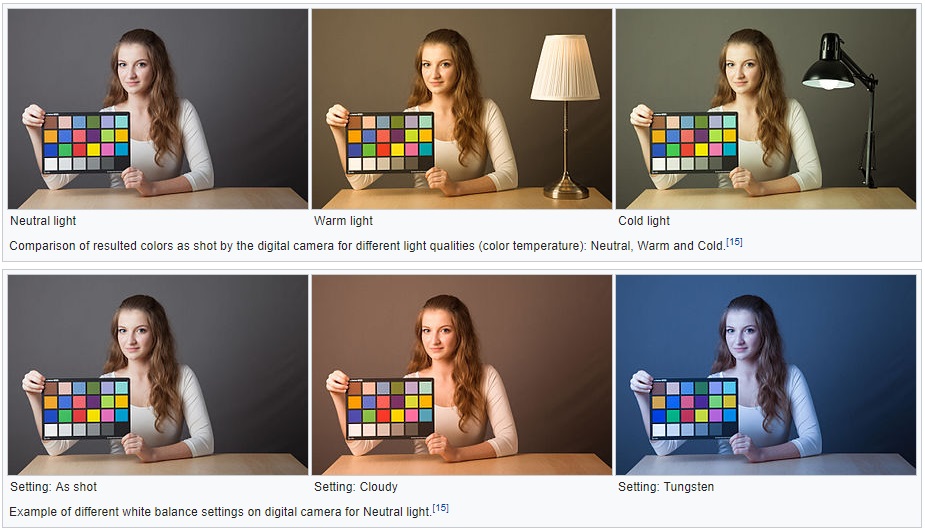 Имейте в виду, что экспозиция автоматически увеличивается на 1 EV при измерении баланса белого; в режиме экспозиции M настройте экспозицию так, чтобы индикатор экспозиции показывал ±0 (0 Индикаторы экспозиции).
Имейте в виду, что экспозиция автоматически увеличивается на 1 EV при измерении баланса белого; в режиме экспозиции M настройте экспозицию так, чтобы индикатор экспозиции показывал ±0 (0 Индикаторы экспозиции). Нажмите спусковую кнопку затвора наполовину, чтобы вернуться к шагу 5 и снова произвести замер баланса белого.
Нажмите спусковую кнопку затвора наполовину, чтобы вернуться к шагу 5 и снова произвести замер баланса белого.
 монитора) > Live view (0 Задержка откл. монитора).
монитора) > Live view (0 Задержка откл. монитора).

 Горизонтальная (янтарно-синяя, A–B) ось соответствует цветовой температуре, в то время как вертикальная (зелено-пурпурная, G–M) ось имеет схожий эффект с соответствующими фильтрами цветовой коррекции (CC). Горизонтальная ось имеет деления с шагом, равные около 5 майред, вертикальная ось – с шагом примерно 0,05 единиц диффузной плотности.
Горизонтальная (янтарно-синяя, A–B) ось соответствует цветовой температуре, в то время как вертикальная (зелено-пурпурная, G–M) ось имеет схожий эффект с соответствующими фильтрами цветовой коррекции (CC). Горизонтальная ось имеет деления с шагом, равные около 5 майред, вертикальная ось – с шагом примерно 0,05 единиц диффузной плотности. температуры.
температуры.

 Таким образом, использование этого пресета добавляет холодные тона, чтобы уменьшить ярко-желтый или оранжевый цвет, создаваемый этими источниками света в сцене.
Таким образом, использование этого пресета добавляет холодные тона, чтобы уменьшить ярко-желтый или оранжевый цвет, создаваемый этими источниками света в сцене. Если что-то в сцене изменится, например, фон, больше источников света или цвет света, вам нужно будет снова установить баланс белого, выполнив шаги, описанные выше.
Если что-то в сцене изменится, например, фон, больше источников света или цвет света, вам нужно будет снова установить баланс белого, выполнив шаги, описанные выше. Посмотрите, дают ли они точные цвета, которые вам нужны. Если нет…
Посмотрите, дают ли они точные цвета, которые вам нужны. Если нет… Также стоит отметить, что даже если вы остаетесь при том же освещении, но ваша сцена меняется, вам нужно повторно установить собственный баланс белого, чтобы обеспечить точность цветов.
Также стоит отметить, что даже если вы остаетесь при том же освещении, но ваша сцена меняется, вам нужно повторно установить собственный баланс белого, чтобы обеспечить точность цветов.
Станьте первым комментатором